ipad Käyttöopas ios 7,1 -ohjelmistolle
|
|
|
- Ilona Lahtinen
- 10 vuotta sitten
- Katselukertoja:
Transkriptio
1 ipad Käyttöopas ios 7,1 -ohjelmistolle
2 Sisältö 7 Luku 1: ipad yhdellä silmäyksellä 7 ipadin yleiskatsaus 8 Lisävarusteet 9 Multi-Touch-näyttö 9 Nukkumispainike 10 Koti-painike 10 Äänenvoimakkuuspainikkeet ja sivukytkin 11 SIM-kortin alusta 11 Tilakuvakkeet 13 Luku 2: Alkuun pääseminen 13 ipadin käyttöönotto 13 Wi-Fiin yhdistäminen 14 Apple ID 14 Sähköpostin ja muiden tilien käyttöönotto 14 ios-laitteiden sisällön hallitseminen 15 icloud 16 ipadin liittäminen tietokoneeseen 17 Synkronointi itunesin kanssa 18 ipadin nimi 18 Päivämäärä ja aika 18 Maakohtaiset asetukset 18 Käyttöoppaan näyttäminen ipadissa 19 Luku 3: Perusteet 19 Ohjelmien käyttäminen 22 ipadin muokkaaminen 24 Tekstin kirjoittaminen 27 Saneleminen 28 Etsiminen 28 Ohjauskeskus 29 Ilmoitusviestit ja Ilmoituskeskus 30 Äänet ja äänien mykistäminen 30 Älä häiritse 30 AirDrop, icloud ja muut tavat jakaa 31 Tiedostojen siirtäminen 31 Oma yhteyspiste 32 AirPlay 32 AirPrint 32 Bluetooth-laitteet 33 Rajoitukset 33 Tietosuoja 2
3 34 Suojaus 36 Akun lataaminen ja akun tilan seuraaminen 36 Matkustaminen ja ipad 38 Luku 4: Siri 38 Sirin käyttäminen 39 Lisätietojen kertominen Sirille itsestäsi 39 Korjausten tekeminen 39 Sirin asetukset 40 Luku 5: Viestit 40 imessage-palvelu 40 Viestien lähettäminen ja vastaanottaminen 41 Keskustelujen hallitseminen 41 Kuvien, videoiden ja muun sisällön jakaminen 42 Viestit-asetukset 43 Luku 6: Mail 43 Viestien kirjoittaminen 44 Esikatseleminen 44 Viestin viimeisteleminen myöhemmin 44 Tärkeiden viestien tunnistaminen 45 Liitteet 45 Useiden viestien käsitteleminen 46 Osoitteiden näyttäminen ja tallentaminen 46 Viestien tulostaminen 46 Postin asetukset 47 Luku 7: Safari 47 Safari yhdellä silmäyksellä 48 Etsiminen verkosta 48 Verkon selaaminen 49 Kirjanmerkkien säilyttäminen 49 Löytämäsi jakaminen 50 Lomakkeiden täyttäminen 50 Häiriötekijöiden välttäminen Lukijalla 51 Lukulistan tallentaminen myöhemmäksi 51 Yksityisyys ja suojaus 52 Safarin asetukset 53 Luku 8: Musiikki 53 itunes Radio 54 Musiikin hankkiminen 54 Selaaminen ja toistaminen 56 Soittolistat 56 Genius sinulle muokattu 57 Siri 57 itunes Match 58 Musiikki-asetukset Sisältö 3
4 59 Luku 9: FaceTime 59 FaceTime yhdellä silmäyksellä 60 Puhelujen soittaminen ja puheluihin vastaaminen 60 Puhelujen hallitseminen 61 Luku 10: Kalenteri 61 Kalenteri yhdellä silmäyksellä 61 Kutsut 62 Useiden kalentereiden käyttäminen 63 icloud-kalentereiden jakaminen 63 Kalenterin asetukset 64 Luku 11: Kuvat 64 Kuvien ja videoiden näyttäminen 65 Kuvien ja videoiden järjesteleminen 65 icloud-kuvajako 66 Oma kuvavirta 67 Kuvien ja videoiden jakaminen 67 Kuvien muokkaaminen ja videoiden trimmaaminen 68 Kuvien tulostaminen 68 Kuvien ja videoiden tuominen 68 Kuvien asetukset 69 Luku 12: Kamera 69 Kamera yhdellä silmäyksellä 69 Kuvien ottaminen ja videoiden kuvaaminen 70 HDR 70 Näyttäminen, jakaminen ja tulostaminen 71 Kameran asetukset 72 Luku 13: Yhteystiedot 72 Yhteystiedot yhdellä silmäyksellä 73 Yhteystietojen lisääminen 74 Yhteystietojen asetukset 75 Luku 14: Kello 75 Kello yhdellä silmäyksellä 76 Herätykset ja ajastimet 77 Luku 15: Kartat 77 Paikkojen etsiminen 78 Lisätietojen hakeminen 78 Reittiohjeiden hankkiminen 79 3D ja Flyover 79 Karttojen asetukset 80 Luku 16: Videot 80 Videot yhdellä silmäyksellä 80 Videoiden lisääminen kirjastoon 81 Toiston hallitseminen 82 Videoiden asetukset Sisältö 4
5 83 Luku 17: Muistiinpanot 83 Muistiinpanot yhdellä silmäyksellä 84 Muistiinpanojen jakaminen useilla tileillä 85 Luku 18: Muistutukset 86 Ajoitetut muistutukset 86 Paikkaan liittyvä muistutus 86 Muistutusten asetukset 87 Luku 19: Photo Booth 87 Kuvien ottaminen 88 Kuvien hallitseminen 89 Luku 20: Game Center 89 Game Center yhdellä silmäyksellä 90 Kaverien kanssa pelaaminen 90 Game Centerin asetukset 91 Luku 21: Lehtikioski 91 Lehtikioski yhdellä silmäyksellä 92 Luku 22: itunes Store 92 itunes Store yhdellä silmäyksellä 93 Selaaminen tai etsiminen 93 Ostaminen, vuokraaminen tai lunastaminen 94 itunes Storen asetukset 95 Luku 23: App Store 95 App Store yhdellä silmäyksellä 95 Ohjelmien etsiminen 96 Ostaminen, lunastaminen ja lataaminen 96 App Storen asetukset 98 Luku 24: ibooks 98 ibooksin hankkiminen 98 Kirjan lukeminen 99 Multimedian käyttäminen 99 Oppimiskortit ja sanastotermit 100 Kirjojen järjesteleminen 100 PDF:ien lukeminen 101 ibooksin asetukset 102 Luku 25: Podcastit 102 Podcastit yhdellä silmäyksellä 103 Podcastien hankkiminen 103 Toiston hallitseminen 104 Podcastien järjestäminen 104 Podcastien asetukset 105 Liite A: Käyttöapu 105 Käyttöapuominaisuudet 105 Käyttöapu-oikotie Sisältö 5
6 106 VoiceOver 116 Siri 117 Zoomaus 117 Käänteisvärit 117 Valintojen puhuminen 117 Puhu korjaukset 118 Suuri, lihavoitu ja suurikontrastinen teksti 118 Vähemmän liikettä näytöllä 118 Kytkinmerkkien näyttäminen 118 Kuulolaitteet 119 Tekstitys ja kuvaileva tekstitys 119 Monoääni ja tasapaino 119 Asetettavat merkkiäänet 119 Ohjattu käyttö 120 Kytkinohjaus 123 AssistiveTouch 124 Laajakuvanäppäimistöt 124 OS X:n käyttöapu 125 Liite B: ipad yrityskäytössä 125 ipad yrityskäytössä 125 Posti, yhteystiedot ja kalenterit 125 Verkkoyhteys 125 Ohjelmat 127 Liite C: Kansainväliset näppäimistöt 127 Kansainvälisten näppäimistöjen käyttäminen 128 Erikoissyöttömenetelmät 130 Liite D: Turvallisuus, käsittely ja tuki 130 Tärkeitä turvallisuustietoja 132 Tärkeitä käsittelyohjeita 132 ipadin tukisivusto 133 ipadin uudelleenkäynnistäminen tai nollaaminen 133 ipadin asetusten nollaaminen 133 Ohjelma ei täytä koko näyttöä 134 Näppäimistö ei tule näkyviin näyttöön 134 ipadin tietojen näyttäminen 134 Käyttötiedot 134 Jos ipadin käyttö on estetty 134 VPN-asetukset 135 Profiilit-asetukset 135 ipadin varmuuskopioiminen 136 ipadin ohjelmiston päivittäminen ja palauttaminen 136 Mobiiliverkon asetukset 137 Ääni, musiikki ja video 139 ipadin myyminen tai lahjoittaminen 139 Lisätiedot, huolto ja tuki 139 FCC-vaatimustenmukaisuus 140 Säännöstenmukaisuus Kanadassa 140 Tietoja hävittämisestä ja kierrättämisestä 141 Apple ja ympäristö Sisältö 6
7 ipad yhdellä silmäyksellä 1 Tässä oppaassa kuvataan ios 7,1 ipad 2:lle, ipadille (3. ja 4. sukupolvi), ipad Airille, ipad minille ja Retina-näytöllä varustetulle ipad minille. ipadin yleiskatsaus Retina-näytöllä varustettu ipad mini Tilapalkki FaceTime HD -kamera Koti Multi-Touchnäyttö Ohjelmakuvakkeet isightkamera Sivukytkin Äänenvoimakkuuspainikkeet Nukkumispainike Kuulokeliitäntä Mikrofonit Nano-SIMalusta (mobiilimallit) Lightning-liitäntä Kaiuttimet 7
8 ipad Air Tilapalkki FaceTime HD -kamera Koti Sivukytkin Nukkumispainike isightkamera Äänenvoimakkuuspainikkeet Nano-SIMalusta (mobiilimallit) Mikrofonit Kuulokeliitäntä Multi-Touchnäyttö Ohjelmakuvakkeet Lightning-liitäntä Kaiuttimet ipadin ominaisuudet ja ohjelmat voivat vaihdella ipadin mallin sekä sijainnin, kielen ja operaattorin mukaan. Voit tarkistaa, mitä ominaisuuksia tuetaan alueellasi, osoitteesta Lisävarusteet ipadin mukana tulevat seuraavat lisävarusteet: USB-virtalähde: Mukana tulleella virtalähteellä syötetään virtaa ipadiin ja ladataan sen akkua. Virtalähde näyttää alla kuvatulta ipadin mallin ja alueesi mukaan. Luku 1 ipad yhdellä silmäyksellä 8
9 Lightning USB-kaapeli: Tällä kaapelilla ipad (4. sukupolvi tai uudempi) tai ipad mini liitetään USB-virtalähteeseen tai tietokoneeseen. Multi-Touch-näyttö ipadin ja sen ohjelmien käyttämiseen riittää muutama yksinkertainen ele napautus, veto, pyyhkäisy ja nipistys. Nukkumispainike Voit lukita ipadin ja laittaa sen nukkumaan, kun et käytä sitä. Kun ipad on lukittu, mitään ei tapahdu näyttöä kosketettaessa, mutta musiikin toistaminen jatkuu ja voit käyttää äänenvoimakkuuspainikkeita. Nukkumispainike ipadin lukitseminen: Paina nukkumispainiketta. ipadin avaaminen: Paina Koti-painiketta tai nukkumispainiketta ja vedä sitten näyttöön tulevaa liukusäädintä. ipadin käynnistäminen: Pidä nukkumispainiketta painettuna, kunnes Apple-logo tulee näkyviin. ipadin sammuttaminen: Pidä nukkumispainiketta painettuna muutaman sekunnin ajan, kunnes näytölle tulee näkyviin liukusäädin, ja vedä liukusäädintä. ipad lukitsee itsensä, jos näyttöä ei kosketeta kahteen minuuttiin. Voit muuttaa aikaa, jonka jälkeen ipad lukitsee itsensä, tai asettaa pääsykoodin ipadin avaamiseen. Automaattilukituksen ajan asettaminen: Avaa Asetukset > Yleiset > Automaattilukitus. Pääsykoodin asettaminen: Valitse Asetukset > Pääsykoodi. Luku 1 ipad yhdellä silmäyksellä 9
10 ipad Smart Cover tai ipad Smart Case (myydään erikseen) voi lukita tai avata ipadin puolestasi (ipad 2 tai uudempi). ipad Smart Coverin tai ipad Smart Casen asettaminen lukitsemaan ja avaamaan ipad: Avaa Asetukset > Yleiset ja laita sitten Lukitse/avaa-asetus päälle. Koti-painike Koti-painike vie sinut takaisin Koti-valikkoon koska tahansa. Se tarjoaa myös muita käteviä oikoteitä. Siirtyminen Koti-valikkoon: Paina Koti-painiketta. Avaa ohjelma Koti-valikosta napauttamalla sitä. Katso Koti-valikko sivulla 19. Avattujen ohjelmien näyttäminen: Paina Koti-painiketta kaksi kertaa ipadin ollessa lukitsemattomana ja pyyhkäise sitten vasemmalle tai oikealle. Sirin käyttäminen (3. sukupolven ipad tai uudempi): Pidä Koti-painiketta painettuna. Katso Sirin käyttäminen sivulla 38. Äänenvoimakkuuspainikkeet ja sivukytkin Äänenvoimakkuuspainikkeilla voit säätää musiikkikappaleiden ja muun median sekä merkkiäänien ja äänitehosteiden äänenvoimakkuutta. Sivukytkimellä voit hiljentää merkkiäänet ja ilmoitukset. Voit myös asettaa sen estämään ipadia vaihtamasta pysty- ja vaakasuunnan välillä. Sivukytkin Äänenvoimakkuuspainikkeet Äänenvoimakkuuden säätäminen: Paina äänenvoimakkuuspainikkeita. Äänen mykistäminen: Pidä äänenvoimakkuuden vähennyspainiketta painettuna. Äänenvoimakkuusrajan asettaminen: Avaa Asetukset > Musiikki > Äänenvoimakkuusraja. VAROITUS: Tärkeää tietoa kuulovaurioiden välttämisestä löydät kohdasta Tärkeitä turvallisuustietoja sivulla 130. Ilmoitusten, merkkiäänien ja äänitehosteiden mykistäminen: Liu'uta sivukytkintä äänenvoimakkuuspainikkeiden suuntaan. Sivukytkin ei mykistä musiikin, podcastien, elokuvien tai TV-ohjelmien äänen toistoa. Sivukytkimen käyttäminen näytön suunnan lukitsemiseen: Avaa Asetukset > Yleiset ja napauta Lukitse näytön suunta. Voit myös mykistää FaceTime-puhelut, hälytykset ja ilmoitukset Älä häiritse -tilan avulla. ipadin asettaminen Älä häiritse -tilaan: Avaa Ohjauskeskus pyyhkäisemällä ylös näytön alareunasta ja napauta sitten. Älä häiritse -tila estää hälytysten ja ilmoitusten äänet ja näytön valaisemisen näytön ollessa lukittuna. Herätykset kuuluvat kuitenkin edelleen. Älä häiritse -tilalla ole vaikutusta, jos näyttö ei ole lukittuna. Voit ajastaa hiljaiset tunnit, sallia tiettyjen ihmisten FaceTime-puhelut tai sallia toistuvien FaceTime-puheluiden soittoäänet avaamalla Asetukset > Älä häiritse. Katso Älä häiritse sivulla 30. Luku 1 ipad yhdellä silmäyksellä 10
11 SIM-kortin alusta Joissakin ipadeissa (Wi-Fi + Cellular -mallit) on SIM-kortti mobiilidatayhteyttä varten. Jos SIM-korttia ei ole asennettu tai jos vaihdat operaattoria, SIM-kortti on ehkä asennettava tai vaihdettava. SIM-kortin poistotyökalu SIM-alusta Nano-SIM-kortti SIM-alustan avaaminen: Laita SIM-kortin poistotyökalu SIM-alustassa olevaan reikään, paina tukevasti ja työnnä työkalua suoraan, kunnes alusta ponnahtaa ulos. Vedä SIM-kortin alusta ulos SIM-kortin asentamista tai vaihtamista varten. Jos sinulla ei ole SIM-kortin poistotyökalua, kokeile käyttää paperiliittimen kärkeä. Jos haluat lisätietoja, katso Mobiiliverkon asetukset sivulla 136 Tilakuvakkeet Näytön yläreunassa olevat tilapalkin kuvakkeet antavat tietoa ipadista: Tilakuvake Wi Fi Mobiiliverkkosignaali Lentokonetila LTE 4G 3G EDGE GPRS Merkitys ipad on yhteydessä internetiin Wi-Fi-verkon välityksellä. Mitä enemmän viivoja näkyy, sitä parempi yhteys on. Katso Wi-Fiin yhdistäminen sivulla 13. ipad (Wi-Fi + Cellular -mallit) on mobiiliverkon kantoalueella. Jos signaalia ei ole, näytössä näkyy Ei verkkoa. Lentokonetila on päällä, eli et voi käyttää internetiä tai Bluetooth laitteita. Langattomasta tiedonsiirrosta riippumattomat ominaisuudet ovat käytettävissä. Katso Matkustaminen ja ipad sivulla 36. ipad (Wi-Fi + Cellular -mallit) on yhteydessä internetiin 4G LTE -verkon kautta. ipad (Wi-Fi + Cellular -mallit) on yhteydessä internetiin 4G-verkon kautta. ipad (Wi-Fi + Cellular -mallit) on yhteydessä internetiin 3G-verkon kautta. ipad (Wi-Fi + Cellular -mallit) on yhteydessä internetiin EDGE-verkon kautta. ipad (Wi-Fi + Cellular -mallit) on yhteydessä internetiin GPRS-verkon kautta. Älä häiritse Älä häiritse -tila on päällä. Katso Älä häiritse sivulla 30. Oma yhteyspiste Synkronoidaan ipad tarjoaa oman yhteyspisteen toiselle ios-laitteelle. Katso Oma yhteyspiste sivulla 31. ipadia synkronoidaan itunesin kanssa. Katso Synkronointi itunesin kanssa sivulla 17. Luku 1 ipad yhdellä silmäyksellä 11
12 Tilakuvake Aktiivisuus VPN Merkitys Verkko tai ohjelma on aktiivinen. Jotkin muiden valmistajien ohjelmat ilmaisevat aktiivisuutta tämän kuvakkeen avulla. ipad on yhteydessä verkkoon VPN:n kautta. Katso Verkkoyhteys sivulla 125. Lukko ipad on lukittu. Katso Nukkumispainike sivulla 9. Herätys Herätys on asetettu. Katso Luku 14, Kello, sivulla 75. Näytön suunnan lukitus Näytön suunta on lukittu. Katso Näytön suunnan vaihtaminen sivulla 21. Sijaintipalvelut Jokin ohjelma käyttää Sijaintipalveluja. Katso Tietosuoja sivulla 33. Bluetooth Bluetooth-akku Akku Sininen tai valkoinen kuvake: Bluetooth on päällä ja se muodostaa parin laitteen, esimerkiksi kuulokemikrofonin tai näppäimistön kanssa. Harmaa kuvake: Bluetooth on päällä ja muodostaa parin laitteen kanssa, mutta laite on kantaman ulkopuolella tai pois päältä. Ei kuvaketta: Bluetooth ei muodosta paria laitteen kanssa. Katso Bluetooth-laitteet sivulla 32. Näyttää tuetun, pariksi liitetyn Bluetooth-laitteen jäljellä olevan varauksen. Kertoo akun jäljellä olevan varauksen tai latauksen tilan. Katso Akun lataaminen ja akun tilan seuraaminen sivulla 36. Luku 1 ipad yhdellä silmäyksellä 12
13 Alkuun pääseminen 2 Tässä luvussa kerrotaan, miten voit ottaa ipadin käyttöön, asettaa sähköpostitilejä, käyttää icloudia ja paljon muuta. VAROITUS: Lue vahinkojen välttämiseksi Tärkeitä turvallisuustietoja sivulla 130 ennen ipadin käyttöä. ipadin käyttöönotto ipadin ottaminen käyttöön: Käynnistä ipad ja noudata Käyttöönottoapuria. Käyttöönottoapuri opastaa sinut eri vaiheiden läpi, joita ovat Wi-Fi-verkkoon yhdistäminen kirjautuminen sisään Apple ID:llä tai ilmaisen Apple ID:n luominen pääsykoodin asettaminen icloudin ja icloudin avainnipun käyttöönotto suositeltujen ominaisuuksien (esim. Sijaintipalvelut ja Etsi ipadini) laittaminen päälle. Käyttöönoton aikana voit kopioida ohjelmat, asetukset ja sisällön toisesta ipadista palauttamalla varmuuskopion icloudista tai itunesista. Katso ipadin varmuuskopioiminen sivulla 135. Jos Wi-Fi-yhteyttä internetiin ei ole käytettävissä käyttöönoton aikana, voit käyttää tietokoneen internet-yhteyttä liitä vain ipad tietokoneeseen, kun Käyttöönottoapuri näin kehottaa. Jos haluat ohjeita ipadin liittämiseen tietokoneeseen, katso ipadin liittäminen tietokoneeseen sivulla 16. Wi-Fiin yhdistäminen Jos näkyy näytön yläreunassa, olet yhteydessä Wi-Fi-verkkoon. ipad muodostaa yhteyden uudelleen aina, kun palaat samaan paikkaan. Wi-Fi-verkkoon liittyminen tai Wi-Fi-asetusten säätäminen: Avaa Asetukset > Wi Fi. Verkon valitseminen: Napauta jotakin luettelossa olevaa verkkoa ja syötä salasana, jos sitä pyydetään. Liittymisen ehdottaminen: Laita Ehdota liittymistä päälle, jos haluat laitteen ehdottavan liittymistä, kun Wi-Fi-verkkoja on käytettävissä. Muussa tapauksessa sinun on liityttävä verkkoon käsin, jos aiemmin käytettyä verkkoa ei ole käytettävissä. Verkon unohtaminen: Napauta sellaisen verkon vieressä, johon laite on liittynyt aiemmin. Napauta sitten Unohda tämä verkko. Toiseen verkkoon liittyminen: Napauta Muu ja syötä sitten verkon nimi. Sinun on tiedettävä verkon nimi, suojaustyyppi ja salasana. 13
14 Oman Wi-Fi-verkon käyttöönottaminen: Jos kantaman sisällä on uusi tai määrittämätön AirPorttukiasema, joka on käynnissä, voit ottaa sen käyttöön ipadin avulla. Avaa Asetukset > Wi-Fi ja etsi vaihtoehto AirPort-tukiaseman käyttöönotolle. Napauta tukiasemaa. Käyttöönottoapuri huolehtii lopusta. AirPort-verkon hallitseminen: Jos ipad on yhdistetty AirPort-tukiasemaan, avaa Asetukset > Wi-Fi, napauta verkon nimen vieressä ja napauta sitten Hallitse tätä verkkoa. Jos et ole vielä ladannut AirPort-työkalua, avaa App Store napauttamalla OK ja lataa se (tähän tarvitaan internet-yhteys). Apple ID Apple ID on sen ilmaisen tilin käyttäjätunnus, jonka avulla käytetään Applen palveluja, kuten itunes Storea, App Storea ja icloudia. Tarvitset vain yhden Apple ID:n kaikkien Applen palvelujen käyttämiseen. Käyttämistäsi, ostamistasi ja vuokraamistasi palveluista ja tuotteista saatetaan kuitenkin veloittaa maksuja. Jos sinulla on Apple ID, käytä sitä, kun otat ipadin ensimmäisen kerran käyttöön, tai aina kun sinun tarvitsee kirjautua sisään jonkin Applen palvelun käyttöä varten. Jos sinulla ei ole vielä Apple ID:tä, voit luoda sellaisen, kun sinua pyydetään kirjautumaan sisään. Apple ID:n luominen: Avaa Asetukset > itunes- ja App Store ja napauta Kirjaudu. (Jos olet jo kirjautunut sisään tilillesi ja haluat luoda toisen Apple ID:n, napauta ensin Apple ID:tä ja napauta sitten Kirjaudu ulos.) Jos haluat lisätietoja, katso Sähköpostin ja muiden tilien käyttöönotto ipad toimii icloudin, Microsoft Exchangen ja monien muiden suosittujen internetissä toimivien sähköposti-, yhteystieto- ja kalenteripalveluiden kanssa. Jos sinulla ei ole vielä sähköpostitiliä, voit ottaa käyttöön ilmaisen icloud-tilin, kun otat ipadin käyttöön, tai myöhemmin kohdassa Asetukset > icloud. Katso icloud sivulla 15. icloud-sähköpostitilin käyttöönotto: Avaa Asetukset > icloud. Toisen tilin käyttöönottaminen: Avaa Asetukset > Posti, yhteystiedot, kalenterit. Voit lisätä yhteystietoja LDAP- tai CardDAV-tilin avulla, jos yrityksesi tai organisaatiosi tukee sitä. Katso Yhteystietojen lisääminen sivulla 73. Jos haluat lisätietoja Microsoft Exchange -tilin käyttöönotosta yritysympäristössä, katso Posti, yhteystiedot ja kalenterit sivulla 125. ios-laitteiden sisällön hallitseminen Voit siirtää tietoja ja tiedostoja ipadin ja muiden ios-laitteiden ja tietokoneiden välillä icloudin tai itunesin avulla. icloud tallentaa sisällön, kuten musiikin, kuvat, kalenterit, yhteystiedot, dokumentit ja muut, ja lähettää sen langattomasti kaikkiin ios-laitteisiisi ja tietokoneisiisi pitäen näin kaiken ajan tasalla. Katso icloud sivulla 15. Luku 2 Alkuun pääseminen 14
15 itunes synkronoi musiikin, videot, kuvat ja muuta sisältöä tietokoneen ja ipadin välillä. Yhdessä laitteessa tekemäsi muutokset kopioidaan toiseen, kun synkronoit. itunesin avulla voit myös kopioida tiedostoja ipadiin ohjelmassa käyttöä varten tai kopioida ipadissa luomasi dokumentin tietokoneeseen. Katso Synkronointi itunesin kanssa sivulla 17. Voit käyttää icloudia, itunesia tai molempia tarpeittesi mukaan. Voit esimerkiksi siirtää ipadilla ottamiasi kuvia muihin laitteisiisi automaattisesti icloudin Kuvavirran avulla ja synkronoida kuvaalbumeja tietokoneelta ipadiin itunesin avulla. Tärkeää: Kaksoiskappaleiden välttämiseksi synkronoi yhteystiedot, kalenterit ja muistiinpanot joko icloudin tai itunesin avulla, älä molemmilla. Voit halutessasi myös hallita sisältöä itunesissa valitsemalla kyseisen valinnan ipadin Yhteenvetoosiossa. Tämän jälkeen voit vetää itunesissa kappaleita tai videoita itunes-kirjastosta ipadiin. Tämä on kätevää, jos itunes-kirjastosi sisältää enemmän kohteita kuin mitä ipadiin mahtuu. Huomaa: Jos käytät itunes Matchia, voit hallita käsin vain videoita. icloud icloud tallentaa sisällön, kuten musiikin, kuvat, yhteystiedot, kalenterit ja tuetut dokumentit. icloudiin tallennettu sisältö lähetetään langattomasti muihin ios-laitteisiisi ja tietokoneisiisi, joilla on sama icloud-tili. icloud on käytettävissä seuraavissa: ios-laitteet, joissa on ios 5 tai uudempi Mac-tietokoneet, joissa on OS X Lion tai uudempi PC-tietokoneet, joissa on icloud Control Panel for Windows (Windows 7 tai Windows 8 vaaditaan). Huomaa: icloud ei ole välttämättä käytettävissä kaikkialla, ja icloudin ominaisuudet voivat vaihdella alueittain. Jos haluat lisätietoja, mene osoitteeseen icloudin ominaisuuksia ovat mm. seuraavat: Ohjelmat ja kirjat Lataa aiemmin App Storesta ja ibooks Storesta tekemäsi ostokset ilmaiseksi milloin tahansa. Posti, yhteystiedot, kalenterit Pidä sähköpostin yhteystiedot, kalenterit, muistiinpanot ja muistutukset ajan tasalla kaikissa laitteissasi. Dokumentit-pilvi icloud-yhteensopivien ohjelmien avulla dokumentit ja ohjelmien tiedot pysyvät ajan tasalla kaikissa laitteissasi. itunes-pilvi Lataa aiemmin itunesista ostamasi musiikki ja TV-ohjelmat ipadiin ilmaiseksi milloin tahansa. Etsi ipadini Näe ipadisi kartalla, näytä viesti sen näytössä, toista äänimerkki, lukitse näyttö tai poista tiedot etänä. Katso Etsi ipadini sivulla 35. Kuvat Lähetä ipadilla ottamiasi kuvia automaattisesti muihin laitteisiin Oma kuvavirta -albumin kautta. icloud-kuvajaon avulla voit jakaa kuvia ja videoita vain valitsemiesi henkilöiden kanssa ja antaa heidän lisätä kuvia, videoita ja kommentteja. Katso icloud-kuvajako sivulla 65 ja Oma kuvavirta sivulla 66. Varmuuskopiointi Varmuuskopioi ipad icloudiin automaattisesti Wi-Fi-yhteyden kautta, kun liität sen virtalähteeseen. Katso ipadin varmuuskopioiminen sivulla 135. Luku 2 Alkuun pääseminen 15
16 Etsi ystäväni näe Etsi ystäväni -ohjelmalla, missä perheesi ja ystäväsi kulkevat (kun heidän laitteensa on yhteydessä Wi-Fi- tai mobiiliverkkoon). Lataa ilmainen ohjelma App Storesta. itunes Match Kun olet tehnyt itunes Match -tilauksen, kaikki musiikkisi (myös CD:iltä tuomasi ja muualta kuin itunesista ostamasi musiikki) näkyy kaikilla laitteillasi, ja voit ladata ja toistaa sitä silloin kuin haluat. Katso itunes Match sivulla 57. icloud-välilehdet Näe verkkosivut, jotka olet avannut muilla ios-laitteilla ja OS X -tietokoneilla. Katso Luku 7, Safari, sivulla 47. icloudin avainnippu pidä tallentamasi salasanat ja luottokorttitiedot ajan tasalla kaikissa laitteissasi. Katso icloudin avainnippu sivulla 34. icloudilla saat ilmaisen sähköpostitilin ja 5 Gt tallennustilaa sähköpostiviesteille, dokumenteille ja varmuuskopioille. Ostamasi musiikki, ohjelmat, TV-ohjelmat ja kirjat sekä Kuvavirta eivät vie ilmaista tallennustilaa. icloud-tilille kirjautuminen, icloud-tilin luominen tai icloud-asetusten tekeminen: Avaa Asetukset > icloud. icloud-lisätallennustilan ostaminen: Avaa Asetukset > icloud > Tallennus ja varmuuskopiot ja napauta sitten Osta lisää tallennustilaa tai Muuta tallennustilatilausta. Jos haluat tietoja icloudtallennustilan ostamisesta, katso help.apple.com/icloud. Musiikin, ohjelmien ja kirjojen automaattisen latauksen laittaminen päälle: Avaa Asetukset > itunes- ja App Store. Aiempien ostosten näyttäminen ja lataaminen: itunes Store: Ostamasi kappaleet ja videot ovat käytettävissä Musiikki- ja Videot-ohjelmissa. Voit myös napauttaa itunes Storessa Ostetut. App Store: Avaa App Store ja napauta sitten Ostetut. ibooks Store: Avaa ibooks, napauta Store ja napauta sitten Ostetut. ipadin etsiminen: Mene osoitteeseen kirjaudu sisään Apple ID:lläsi ja avaa Etsi ipadini. Voit etsiä sillä myös ipadia ja ipod touchia. Tärkeää: Etsi ipadini -toiminnon on ensin oltava päällä kohdassa Asetukset > icloud. Jos haluat lisätietoja icloudista, vieraile osoitteessa Jos haluat tukitietoja, vieraile osoitteessa ipadin liittäminen tietokoneeseen Liitä ipad tietokoneeseen mukana tulevalla USB-kaapelilla. Kun liität ipadin tietokoneeseen, voit synkronoida tietoja, musiikkia ja muuta sisältöä itunesin kanssa. Voit synkronoida itunesin kanssa myös langattomasti. Katso Synkronointi itunesin kanssa sivulla 17. ipadin käyttämiseen tietokoneen kanssa tarvitaan Mac, jossa on USB 2.0- tai USB 3.0 -portti, tai PC, jossa on USB 2.0 portti ja jokin seuraavista käyttöjärjestelmistä: OS X tai uudempi Windows 8, Windows 7, Windows Vista tai Windows XP Home tai Professional (Service Pack 3 tai uudempi). Luku 2 Alkuun pääseminen 16
17 itunes, saatavana osoitteessa Ellei ipad synkronoi tietokoneen kanssa aktiivisesti, voit irrottaa sen milloin tahansa. Tarkista tietokoneen itunesin näytön yläreunasta tai ipadista, onko synkronointi käynnissä. Jos irrotat ipadin synkronoinnin aikana, jotkin tiedot synkronoidaan ehkä vasta, kun liität ipadin tietokoneeseen seuraavan kerran. Synkronointi itunesin kanssa itunesin kanssa synkronoiminen kopioi tietokoneella olevat tiedot ipadiin ja päinvastoin. Voit synkronoida liittämällä ipadin tietokoneeseen mukana tulleella USB-kaapelilla tai voit asettaa itunesin synkronoimaan langattomasti Wi-Fin kautta. Voit määrittää itunesin synkronoimaan musiikkia, kuvia, videoita, podcasteja, ohjelmia ja muuta sisältöä. Jos haluat tietoja ipadin synkronoimisesta, avaa itunes tietokoneella ja valitse sitten Ohje-valikosta itunes-ohje. Synkronoiminen langattomasti: Liitä ipad tietokoneeseen mukana tulleella USB-kaapelilla. Valitse tietokoneen itunesissa ipadisi, osoita Yhteenveto ja laita sitten synkronointi Wi-Fin avulla päälle. Kun Wi-Fi-synkronointi on päällä, ipad synkronoi, kun se on kytkettynä virtalähteeseen, kun ipad ja tietokone ovat samassa langattomassa verkossa ja kun itunes on avoinna tietokoneessa. Vinkkejä synkronoimiseen tietokoneen itunesin kanssa Liitä ipad tietokoneeseen, valitse se itunesissa ja määritä valinnat eri osioissa. Yhteenveto-osiossa voit asettaa itunesin synkronoimaan ipadin automaattisesti, kun se liitetään tietokoneeseen. Jos haluat ohittaa tämän asetuksen tilapäisesti, paina Komento-Optio (Mac) tai Vaihto-Ctrl (PC), kunnes ipad näkyy itunes-ikkunassa. Jos haluat salata tiedot, jotka tallennetaan tietokoneeseen, kun itunes tekee varmuuskopion, valitse Yhteenveto-osiossa Salaa ipadin varmuuskopio. Salatut varmuuskopiot on merkitty lukkokuvakkeella ja varmuuskopiosta palauttamiseen vaaditaan salasana. Jos et valitse tätä valintaa, muita salasanoja (esimerkiksi sähköpostitilien salasanoja) ei sisällytetä varmuuskopioon, ja ne on syötettävä uudelleen, jos palautat ipadin varmuuskopiosta. Kun synkronoit sähköpostitilit Tiedot-osiossa, vain asetukset siirretään tietokoneelta ipadiin. Muutokset, jotka teet tiliin ipadissa, eivät synkronoidu tietokoneelle. Osoita Tiedot-osiossa Lisäasetukset ja valitse, mitä ipadissa olevia tietoja korvataan tietokoneen tiedoilla seuraavan synkronoinnin yhteydessä. Kuvaosiossa voit synkronoida kuvia ja videoita tietokoneella olevasta kansiosta. Luku 2 Alkuun pääseminen 17
18 ipadin nimi ipadin nimeä käytetään itunesissa ja icloudissa. ipadin nimen muuttaminen: Avaa Asetukset > Yleiset > Tietoja > Nimi. Päivämäärä ja aika Päivämäärä ja aika asetetaan yleensä automaattisesti sijaintisi perusteella. Tarkista lukitusta näytöstä, ovatko ne oikein. ipadin asettaminen päivittämään päivämäärä ja aika automaattisesti: Avaa Asetukset > Yleiset > Päivä ja aika. Laita sitten Aseta automaattisesti päälle tai pois. Jos asetat ipadin päivittämään ajan automaattisesti, se saa oikean ajan verkon kautta ja päivittää sen aikavyöhykkeelle, jolla olet. Kaikki verkot eivät tue verkkoaikaa, joten joillain alueilla ipad ei ehkä voi määrittää paikallisaikaa automaattisesti. Päivämäärän ja ajan asettaminen käsin: Avaa Asetukset > Yleiset > Päivä ja aika. Laita sitten Aseta automaattisesti pois päältä. ipadin asettaminen käyttämään 24- tai 12-tuntista kelloa: Avaa Asetukset > Yleiset > Päivä ja aika. Laita sitten 24 tunnin kello päälle tai pois. (24 tunnin kello ei ehkä ole käytettävissä kaikilla alueilla.) Maakohtaiset asetukset Avaa Asetukset > Yleiset > Maakohtaiset, kun haluat asettaa seuraavat: ipadin kieli käyttämäsi näppäimistöt alueen muoto (päivämääriä, kellonaikoja ja puhelinnumeroita varten) kalenterimuoto. Käyttöoppaan näyttäminen ipadissa Voit näyttää ipadin käyttöoppaan ipadissa Safarissa tai ilmaisessa ibooks-ohjelmassa. Käyttöoppaan näyttäminen Safarissa: Napauta Safarissa ja napauta sitten ipadin käyttöopas kirjanmerkkiä. Voit siirtyä myös osoitteeseen help.apple.com/ipad. Käyttöoppaan kuvakkeen lisääminen Koti-valikkoon: Napauta ja sitten Lisää Koti-valikkoon. Käyttöoppaan näyttäminen ibooksissa: Jos ibooksia ei ole asennettu, avaa App Store ja etsi ja asenna ibooks. Avaa ibooks ja napauta Store. Etsi sanoilla ipad User Guide ja valitse ja lataa käyttöopas. Jos haluat lisätietoja ibooksista, katso Luku 24, ibooks, sivulla 98. Luku 2 Alkuun pääseminen 18
19 Perusteet 3 Ohjelmien käyttäminen Kaikki ipadin mukana tulleet ja App Storesta ostetut ohjelmat näkyvät Koti-valikossa. Koti-valikko Avaa ohjelma napauttamalla. Palaa Koti-valikkoon koska tahansa painamalla Koti-painiketta. Näytä muita valikoita pyyhkäisemällä vasemmalle tai oikealle. Moniajo ipadissa useat ohjelmat voivat olla käynnissä yhtä aikaa. Käynnissä olevien ohjelmien näyttäminen: Näytä moniajonäyttö painamalla kahdesti Kotipainiketta. Näytä lisää pyyhkäisemällä vasemmalle tai oikealle. Vaihda toiseen ohjelmaan napauttamalla sitä. Sulje ohjelma vetämällä sitä ylös. 19
20 Ohjelman sulkeminen: Jos ohjelma ei toimi oikein, voit pakottaa sen lopettamaan. Vedä ohjelmaa ylöspäin moniajonäytössä. Kokeile sitten avata ohjelma uudelleen. Jos sinulla on paljon ohjelmia, voit etsiä ja avata niitä Spotlightin avulla. Saat hakukentän näkyviin vetämällä Koti-valikon keskikohtaa alaspäin. Katso Etsiminen sivulla 28. Selaaminen Näytä lisää vetämällä luetteloa ylös tai alas. Vieritä nopeasti pyyhkäisemällä, pysäytä koskettamalla näyttöä. Joissakin luetteloissa on hakemisto, jolloin voit siirtyä eteenpäin napauttamalla kirjainta. Näytä lisää vetämällä kuvaa, karttaa tai verkkosivua mihin tahansa suuntaan. Jos haluat hypätä nopeasti sivun yläreunaan, napauta näytön yläreunassa olevaa tilapalkkia. Lähentäminen ja loitontaminen Lähennä kuvaa, verkkosivua tai karttaa venyttämällä, ja loitonna sitten takaisin nipistämällä. Jos jatkat nipistämistä Kuvat-ohjelmassa, näet myös kokoelman tai albumin, jossa kuva sijaitsee. Vaihtoehtoisesti kuvaa tai verkkosivua voi lähentää kaksoisnapauttamalla ja loitontaa kaksoisnapauttamalla uudelleen. Kartat-ohjelmassa voit lähentää karttoja kaksoisnapauttamalla ja loitontaa niitä napauttamalla kerran kahdella sormella. Luku 3 Perusteet 20
Apple iphone 4 puhelimen käyttöönotto:
 Apple iphone 4 puhelimen käyttöönotto: Ennen vanhan puhelimesi käytöstä poistoa, pidäthän huolen, että olet synkronisoinut yhteystietosi Exchange palvelimelle! iphone 4 yhdellä silmäyksellä Purettuasi
Apple iphone 4 puhelimen käyttöönotto: Ennen vanhan puhelimesi käytöstä poistoa, pidäthän huolen, että olet synkronisoinut yhteystietosi Exchange palvelimelle! iphone 4 yhdellä silmäyksellä Purettuasi
ipad Käyttöopas ios 6.1 -ohjelmistolle
 ipad Käyttöopas ios 6.1 -ohjelmistolle Sisältö 7 Luku 1: ipad yhdellä silmäyksellä 7 ipadin yleiskatsaus 8 Lisävarusteet 9 Painikkeet 11 SIM-kortin alusta 12 Tilakuvakkeet 13 Luku 2: Alkuun pääseminen
ipad Käyttöopas ios 6.1 -ohjelmistolle Sisältö 7 Luku 1: ipad yhdellä silmäyksellä 7 ipadin yleiskatsaus 8 Lisävarusteet 9 Painikkeet 11 SIM-kortin alusta 12 Tilakuvakkeet 13 Luku 2: Alkuun pääseminen
Apple iphone 4 puhelimen käyttöönotto:
 Apple iphone 4 puhelimen käyttöönotto: Ennen vanhan puhelimesi käytöstä poistoa, pidäthän huolen, että olet synkronisoinut yhteystietosi Exchange palvelimelle! iphone 4 yhdellä silmäyksellä Purettuasi
Apple iphone 4 puhelimen käyttöönotto: Ennen vanhan puhelimesi käytöstä poistoa, pidäthän huolen, että olet synkronisoinut yhteystietosi Exchange palvelimelle! iphone 4 yhdellä silmäyksellä Purettuasi
ipod touch Käyttöopas ios 5.1 -ohjelmistolle
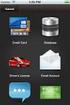 ipod touch Käyttöopas ios 5.1 -ohjelmistolle Sisältö 9 Luku 1: ipod touch yhdellä silmäyksellä 9 ipod touchin yleiskuva 10 Lisävarusteet 10 Painikkeet 11 Tilakuvakkeet 13 Luku 2: Alkuun pääseminen 13 Käyttöoppaan
ipod touch Käyttöopas ios 5.1 -ohjelmistolle Sisältö 9 Luku 1: ipod touch yhdellä silmäyksellä 9 ipod touchin yleiskuva 10 Lisävarusteet 10 Painikkeet 11 Tilakuvakkeet 13 Luku 2: Alkuun pääseminen 13 Käyttöoppaan
Ohje. ipadia käytetään sormella napauttamalla, kaksoisnapsauttamalla, pyyhkäisemällä ja nipistämällä kosketusnäytön
 ipadin käyttö 1. Käynnistä ipad oikeassa yläreunassa olevasta painikkeesta. 2. Valitse alareunasta nuoli Avaa. Vedä sormella nuolesta eteenpäin palkin verran eli pyyhkäise. Tietoturva Käyttöön tarvitaan
ipadin käyttö 1. Käynnistä ipad oikeassa yläreunassa olevasta painikkeesta. 2. Valitse alareunasta nuoli Avaa. Vedä sormella nuolesta eteenpäin palkin verran eli pyyhkäise. Tietoturva Käyttöön tarvitaan
ipad Käyttöopas ios 8.1 -ohjelmistolle
 ipad Käyttöopas ios 8.1 -ohjelmistolle Sisältö 8 Luku 1: ipad yhdellä silmäyksellä 8 ipadin yleiskatsaus 9 Lisävarusteet 10 Multi-Touch-näyttö 10 Nukkumispainike 11 Koti-painike 11 Äänenvoimakkuuspainikkeet
ipad Käyttöopas ios 8.1 -ohjelmistolle Sisältö 8 Luku 1: ipad yhdellä silmäyksellä 8 ipadin yleiskatsaus 9 Lisävarusteet 10 Multi-Touch-näyttö 10 Nukkumispainike 11 Koti-painike 11 Äänenvoimakkuuspainikkeet
ipad Käyttöopas ios 8.1 -ohjelmistolle (helmikuu 2015)
 ipad Käyttöopas ios 8.1 -ohjelmistolle (helmikuu 2015) Sisältö 8 Luku 1: ipad yhdellä silmäyksellä 8 ipadin yleiskatsaus 9 Lisävarusteet 10 Multi-Touch-näyttö 10 Nukkumispainike 11 Koti-painike 11 Äänenvoimakkuuspainikkeet
ipad Käyttöopas ios 8.1 -ohjelmistolle (helmikuu 2015) Sisältö 8 Luku 1: ipad yhdellä silmäyksellä 8 ipadin yleiskatsaus 9 Lisävarusteet 10 Multi-Touch-näyttö 10 Nukkumispainike 11 Koti-painike 11 Äänenvoimakkuuspainikkeet
Käyttöoppaasi. APPLE IPOD TOUCH http://fi.yourpdfguides.com/dref/4680172
 Voit lukea suosituksia käyttäjän oppaista, teknisistä ohjeista tai asennusohjeista tuotteelle. Löydät kysymyksiisi vastaukset käyttöoppaasta ( tiedot, ohjearvot, turvallisuusohjeet, koko, lisävarusteet
Voit lukea suosituksia käyttäjän oppaista, teknisistä ohjeista tai asennusohjeista tuotteelle. Löydät kysymyksiisi vastaukset käyttöoppaasta ( tiedot, ohjearvot, turvallisuusohjeet, koko, lisävarusteet
iphone Käyttöopas ios 6.1 -ohjelmistolle
 iphone Käyttöopas ios 6.1 -ohjelmistolle Sisältö 7 Luku 1: iphone yhdellä silmäyksellä 7 iphone 5:n yleiskatsaus 7 Lisävarusteet 8 Painikkeet 10 Tilakuvakkeet 12 Luku 2: Alkuun pääseminen 12 Mitä tarvitaan
iphone Käyttöopas ios 6.1 -ohjelmistolle Sisältö 7 Luku 1: iphone yhdellä silmäyksellä 7 iphone 5:n yleiskatsaus 7 Lisävarusteet 8 Painikkeet 10 Tilakuvakkeet 12 Luku 2: Alkuun pääseminen 12 Mitä tarvitaan
Käyttöoppaasi. APPLE IPAD http://fi.yourpdfguides.com/dref/4249272
 Voit lukea suosituksia käyttäjän oppaista, teknisistä ohjeista tai asennusohjeista tuotteelle. Löydät kysymyksiisi vastaukset käyttöoppaasta ( tiedot, ohjearvot, turvallisuusohjeet, koko, lisävarusteet
Voit lukea suosituksia käyttäjän oppaista, teknisistä ohjeista tai asennusohjeista tuotteelle. Löydät kysymyksiisi vastaukset käyttöoppaasta ( tiedot, ohjearvot, turvallisuusohjeet, koko, lisävarusteet
iphone Käyttöopas ios 7.1 -ohjelmistolle
 iphone Käyttöopas ios 7.1 -ohjelmistolle Sisältö 8 Luku 1: iphone yhdellä silmäyksellä 8 iphonen yleiskatsaus 9 Lisävarusteet 10 Multi-Touch-näyttö 10 Painikkeet 12 Tilakuvakkeet 14 Luku 2: Alkuun pääseminen
iphone Käyttöopas ios 7.1 -ohjelmistolle Sisältö 8 Luku 1: iphone yhdellä silmäyksellä 8 iphonen yleiskatsaus 9 Lisävarusteet 10 Multi-Touch-näyttö 10 Painikkeet 12 Tilakuvakkeet 14 Luku 2: Alkuun pääseminen
ipad Käyttöopas ios 5.1 -ohjelmistolle
 ipad Käyttöopas ios 5.1 -ohjelmistolle Sisältö 9 Luku 1: Yleiskatsaus 9 Yleiskuva 10 Painikkeet 12 Mikro-SIM-kortin alusta 12 Koti-valikko 15 Multi-Touch-näytön käyttäminen 18 Luku 2: Alkuun pääseminen
ipad Käyttöopas ios 5.1 -ohjelmistolle Sisältö 9 Luku 1: Yleiskatsaus 9 Yleiskuva 10 Painikkeet 12 Mikro-SIM-kortin alusta 12 Koti-valikko 15 Multi-Touch-näytön käyttäminen 18 Luku 2: Alkuun pääseminen
Käyttöoppaasi. APPLE IPAD http://fi.yourpdfguides.com/dref/4680051
 Voit lukea suosituksia käyttäjän oppaista, teknisistä ohjeista tai asennusohjeista tuotteelle. Löydät kysymyksiisi vastaukset käyttöoppaasta ( tiedot, ohjearvot, turvallisuusohjeet, koko, lisävarusteet
Voit lukea suosituksia käyttäjän oppaista, teknisistä ohjeista tai asennusohjeista tuotteelle. Löydät kysymyksiisi vastaukset käyttöoppaasta ( tiedot, ohjearvot, turvallisuusohjeet, koko, lisävarusteet
iphone Käyttöopas ios 5.1 -ohjelmistolle
 iphone Käyttöopas ios 5.1 -ohjelmistolle Sisältö 9 Luku 1: iphone yhdellä silmäyksellä 9 iphonen yleiskuva 9 Lisävarusteet 10 Painikkeet 12 Tilakuvakkeet 14 Luku 2: Alkuun pääseminen 14 Käyttöoppaan näyttäminen
iphone Käyttöopas ios 5.1 -ohjelmistolle Sisältö 9 Luku 1: iphone yhdellä silmäyksellä 9 iphonen yleiskuva 9 Lisävarusteet 10 Painikkeet 12 Tilakuvakkeet 14 Luku 2: Alkuun pääseminen 14 Käyttöoppaan näyttäminen
ipad maahanmuuttajien ohjauksessa Laitteen käyttöönotto Kotomaatti 2016
 ipad maahanmuuttajien ohjauksessa Laitteen käyttöönotto Kotomaatti 2016 Sisältö hyperlinkkeinä Miten ipad avataan ja suljetaan? Miten sovellukset avataan ja suljetaan? Kuinka luodaan kansio? Kuinka käytän
ipad maahanmuuttajien ohjauksessa Laitteen käyttöönotto Kotomaatti 2016 Sisältö hyperlinkkeinä Miten ipad avataan ja suljetaan? Miten sovellukset avataan ja suljetaan? Kuinka luodaan kansio? Kuinka käytän
iphone Käyttöopas ios 8.1 -ohjelmistolle
 iphone Käyttöopas ios 8.1 -ohjelmistolle Sisältö 8 Luku 1: iphone yhdellä silmäyksellä 8 iphonen yleiskatsaus 9 Lisävarusteet 10 Multi-Touch-näyttö 10 Painikkeet 12 Tilakuvakkeet 13 SIM-kortti 15 Luku
iphone Käyttöopas ios 8.1 -ohjelmistolle Sisältö 8 Luku 1: iphone yhdellä silmäyksellä 8 iphonen yleiskatsaus 9 Lisävarusteet 10 Multi-Touch-näyttö 10 Painikkeet 12 Tilakuvakkeet 13 SIM-kortti 15 Luku
VIP Softphone. Opas asennukseen ja tärkeimpien toimintojen käyttöön
 VIP Softphone Opas asennukseen ja tärkeimpien toimintojen käyttöön TSP-3719_1-1305 sennus Seuraavassa saat yksinkertaiset ohjeet VIP Softphonen asentamiseksi tietokoneellesi. lla olevat yksinkertaiset
VIP Softphone Opas asennukseen ja tärkeimpien toimintojen käyttöön TSP-3719_1-1305 sennus Seuraavassa saat yksinkertaiset ohjeet VIP Softphonen asentamiseksi tietokoneellesi. lla olevat yksinkertaiset
Googlen palvelut synkronoinnin apuna. Kampin palvelukeskus Jukka Hanhinen, Urho Karjalainen, Rene Tigerstedt, Pirjo Salo
 Googlen palvelut synkronoinnin apuna Kampin palvelukeskus 31.01.2018 Jukka Hanhinen, Urho Karjalainen, Rene Tigerstedt, Pirjo Salo Google-tili Jos käytät Gmail-sähköpostia niin sinulla on Google-tili (nn.nn@gmail.com)
Googlen palvelut synkronoinnin apuna Kampin palvelukeskus 31.01.2018 Jukka Hanhinen, Urho Karjalainen, Rene Tigerstedt, Pirjo Salo Google-tili Jos käytät Gmail-sähköpostia niin sinulla on Google-tili (nn.nn@gmail.com)
Oppitunti 2.1:n käytön aloittaminen. Opettajan opas ipadin Oppitunti-appiin
 Oppitunti 2.1:n käytön aloittaminen Opettajan opas ipadin Oppitunti-appiin Esittelyssä Oppitunti Oppitunti on tehokas ipad-appi, joka auttaa ohjaamaan opetusta, jakamaan tehtäviä ja hallitsemaan oppilaiden
Oppitunti 2.1:n käytön aloittaminen Opettajan opas ipadin Oppitunti-appiin Esittelyssä Oppitunti Oppitunti on tehokas ipad-appi, joka auttaa ohjaamaan opetusta, jakamaan tehtäviä ja hallitsemaan oppilaiden
"PLEXTALK Pocket" -verkkosoittimen pikaopas
 "PLEXTALK Pocket" -verkkosoittimen pikaopas PLEXTALK Pocketin asetukset 1. Käännä PLEXTALK Pocket ympäri. Varmista, että kaksi pientä uloketta ovat ylhäällä. Paina PLEXTALK Pocketin pohjassa olevaa suorakulmaista
"PLEXTALK Pocket" -verkkosoittimen pikaopas PLEXTALK Pocketin asetukset 1. Käännä PLEXTALK Pocket ympäri. Varmista, että kaksi pientä uloketta ovat ylhäällä. Paina PLEXTALK Pocketin pohjassa olevaa suorakulmaista
020 7766 085 Palvelemme arkisin klo. 08:00-17:00
 020 7766 085 Palvelemme arkisin klo. 08:00-17:00 Windows Phone 8 Nokia Lumia käyttöönotto Sisällysluettelo Uuden puhelimen perusasetukset... 2 ENSI KÄYNNISTYS... 2 MICROSOFT-TILIN LUOMINEN... 3 KIRJAUTUMINEN
020 7766 085 Palvelemme arkisin klo. 08:00-17:00 Windows Phone 8 Nokia Lumia käyttöönotto Sisällysluettelo Uuden puhelimen perusasetukset... 2 ENSI KÄYNNISTYS... 2 MICROSOFT-TILIN LUOMINEN... 3 KIRJAUTUMINEN
Welcome to the World of PlayStation Pika-aloitusopas
 Welcome to the World of PlayStation Pika-aloitusopas Suomi PCH-2016 7025574 PlayStation Vita-järjestelmän käyttäminen ensimmäistä kertaa Paina viisi sekuntia Kytke virta PS Vita -järjestelmään. Kun kytket
Welcome to the World of PlayStation Pika-aloitusopas Suomi PCH-2016 7025574 PlayStation Vita-järjestelmän käyttäminen ensimmäistä kertaa Paina viisi sekuntia Kytke virta PS Vita -järjestelmään. Kun kytket
Brother ScanViewerin opas ios- / OS X -järjestelmille
 Brother ScanViewerin opas ios- / OS X -järjestelmille Versio 0 FIN Kuvakkeiden selitykset Tässä käyttöoppaassa käytetään seuraavaa vinkkimerkintää: VINKKI Vinkit kertovat, miten eri tilanteissa voi toimia
Brother ScanViewerin opas ios- / OS X -järjestelmille Versio 0 FIN Kuvakkeiden selitykset Tässä käyttöoppaassa käytetään seuraavaa vinkkimerkintää: VINKKI Vinkit kertovat, miten eri tilanteissa voi toimia
Novell Messenger 3.0.1 Mobile -aloitusopas
 Novell Messenger 3.0.1 Mobile -aloitusopas toukokuu 2015 Novell Messenger 3.0.1 ja uudemmat versiot ovat saatavilla tuetuille ios-, Android- BlackBerry-mobiililaitteille. Koska voit olla kirjautuneena
Novell Messenger 3.0.1 Mobile -aloitusopas toukokuu 2015 Novell Messenger 3.0.1 ja uudemmat versiot ovat saatavilla tuetuille ios-, Android- BlackBerry-mobiililaitteille. Koska voit olla kirjautuneena
Mirva Jääskeläinen Espoon kaupungin työväenopisto
 Mirva Jääskeläinen Espoon kaupungin työväenopisto Windows Phonet yleisesti Nokian Lumiat Vanhemmat WindowsPhone 7 Uudemmat WindowsPhone 8 Samsungin Windows Phone mallit HTC:n mallit www.windowsphone.com
Mirva Jääskeläinen Espoon kaupungin työväenopisto Windows Phonet yleisesti Nokian Lumiat Vanhemmat WindowsPhone 7 Uudemmat WindowsPhone 8 Samsungin Windows Phone mallit HTC:n mallit www.windowsphone.com
ipad:n päivitys versioon ios 7 Porin kaupungin luottamushenkilöt
 ipad:n päivitys versioon ios 7 Porin kaupungin luottamushenkilöt Sivu 1 / 8 Mikä versio ipadissani on? Alkusyksyllä 2013 jaetuissa kaupungin luottamushenkilöiden ipadeissa käyttöjärjestelmän versio on
ipad:n päivitys versioon ios 7 Porin kaupungin luottamushenkilöt Sivu 1 / 8 Mikä versio ipadissani on? Alkusyksyllä 2013 jaetuissa kaupungin luottamushenkilöiden ipadeissa käyttöjärjestelmän versio on
IPAD opetuksessa -perusteet aloittelijoille. Koulutusmateriaali. Tiina Kaakinen. OSAO, Myllytullin yksikkö
 IPAD opetuksessa -perusteet aloittelijoille Koulutusmateriaali Tiina Kaakinen OSAO, Myllytullin yksikkö SYKSY 2014 2 Sisällys 1 TUTUSTUMINEN PERUSASETUKSIIN 3 1.1 Ipad:n käynnistäminen 3 1.2 Oma Ipad tai
IPAD opetuksessa -perusteet aloittelijoille Koulutusmateriaali Tiina Kaakinen OSAO, Myllytullin yksikkö SYKSY 2014 2 Sisällys 1 TUTUSTUMINEN PERUSASETUKSIIN 3 1.1 Ipad:n käynnistäminen 3 1.2 Oma Ipad tai
Oppitunnin käytön aloittaminen. Opettajan opas Macin Oppitunti-ohjelmaan
 Oppitunnin käytön aloittaminen Opettajan opas Macin Oppitunti-ohjelmaan Oppitunnin Mac-version esittely Oppitunti on tehokas ipad-appi ja Mac-ohjelma, joka auttaa ohjaamaan opetusta, jakamaan tehtäviä
Oppitunnin käytön aloittaminen Opettajan opas Macin Oppitunti-ohjelmaan Oppitunnin Mac-version esittely Oppitunti on tehokas ipad-appi ja Mac-ohjelma, joka auttaa ohjaamaan opetusta, jakamaan tehtäviä
Android. Sähköpostin määritys. Tässä oppaassa kuvataan uuden sähköpostitilin käyttöönotto Android 4.0.3 Ice Cream Sandwichissä.
 Y K S I K Ä Ä N A S I A K A S E I O L E M E I L L E LI I A N P I E NI TAI M I K Ä Ä N H A A S T E LI I A N S U U R I. Android Sähköpostin määritys Määrittämällä sähköpostitilisi Android-laitteeseesi, voit
Y K S I K Ä Ä N A S I A K A S E I O L E M E I L L E LI I A N P I E NI TAI M I K Ä Ä N H A A S T E LI I A N S U U R I. Android Sähköpostin määritys Määrittämällä sähköpostitilisi Android-laitteeseesi, voit
Skype for Business ohjelman asennus- ja käyttöohje Sisällys
 Skype for Business ohjelman asennus- ja käyttöohje Sisällys Kirjautuminen Office 365 -palveluun... 2 Skype for Business ohjelman asentaminen... 3 Yhteyshenkilöiden lisääminen Skype for Business ohjelmassa...
Skype for Business ohjelman asennus- ja käyttöohje Sisällys Kirjautuminen Office 365 -palveluun... 2 Skype for Business ohjelman asentaminen... 3 Yhteyshenkilöiden lisääminen Skype for Business ohjelmassa...
Skype for Business ohjelman asennus- ja käyttöohje Sisällys
 Skype for Business ohjelman asennus- ja käyttöohje Sisällys Kirjautuminen Office 365 -palveluun... 2 Skype for Business ohjelman asentaminen... 3 Yhteyshenkilöiden lisääminen Skype for Business ohjelmassa...
Skype for Business ohjelman asennus- ja käyttöohje Sisällys Kirjautuminen Office 365 -palveluun... 2 Skype for Business ohjelman asentaminen... 3 Yhteyshenkilöiden lisääminen Skype for Business ohjelmassa...
ipod touch Käyttöopas ios 4.3 ohjelmistolle
 ipod touch Käyttöopas ios 4.3 ohjelmistolle Sisältö 9 Luku 1: ipod touchin yleiskatsaus 9 ipod touch yhdellä silmäyksellä 10 Painikkeet 12 ipod touchin ohjelmat 15 Tilasymbolit 17 Luku 2: Alkuun pääseminen
ipod touch Käyttöopas ios 4.3 ohjelmistolle Sisältö 9 Luku 1: ipod touchin yleiskatsaus 9 ipod touch yhdellä silmäyksellä 10 Painikkeet 12 ipod touchin ohjelmat 15 Tilasymbolit 17 Luku 2: Alkuun pääseminen
VIP Mobile Android. Opas asennukseen ja tärkeimpien toimintojen käyttöön
 VIP Mobile ndroid Opas asennukseen ja tärkeimpien toimintojen käyttöön TSP-3719_1-1305 sennus Seuraavassa saat yksinkertaiset ohjeet VIP-sovelluksen asentamiseksi puhelimeesi. lla olevat vaiheet tarvitsee
VIP Mobile ndroid Opas asennukseen ja tärkeimpien toimintojen käyttöön TSP-3719_1-1305 sennus Seuraavassa saat yksinkertaiset ohjeet VIP-sovelluksen asentamiseksi puhelimeesi. lla olevat vaiheet tarvitsee
BackBeat FIT sarja. Käyttöopas
 BackBeat FIT 2100 -sarja Käyttöopas Sisällysluettelo Kuulokkeen osat 3 Käytä turvallisesti! 3 Pariliitos 4 Pariliitoksen muodostaminen 4 Pariliitostila 4 Päähän sovittaminen ja lataaminen 5 Säätäminen
BackBeat FIT 2100 -sarja Käyttöopas Sisällysluettelo Kuulokkeen osat 3 Käytä turvallisesti! 3 Pariliitos 4 Pariliitoksen muodostaminen 4 Pariliitostila 4 Päähän sovittaminen ja lataaminen 5 Säätäminen
Verkkoliittymän ohje. F-Secure Online Backup Service for Consumers 2.1
 Verkkoliittymän ohje F-Secure Online Backup Service for Consumers 2.1 F-Secure Online Backup Service for Consumers -verkkoliittymän ohje... 2 Johdanto... 2 Mikä F-Secure Online Backup Service for Consumers
Verkkoliittymän ohje F-Secure Online Backup Service for Consumers 2.1 F-Secure Online Backup Service for Consumers -verkkoliittymän ohje... 2 Johdanto... 2 Mikä F-Secure Online Backup Service for Consumers
AirPrint-opas. Tämä käyttöopas koskee seuraavia malleja:
 AirPrint-opas Tämä käyttöopas koskee seuraavia malleja: HL-340CW/350CDN/350CDW/370CDW/380CDW DCP-905CDW/900CDN/900CDW MFC-930CW/940CDN/9330CDW/9340CDW Versio A FIN Kuvakkeiden selitykset Tässä käyttöoppaassa
AirPrint-opas Tämä käyttöopas koskee seuraavia malleja: HL-340CW/350CDN/350CDW/370CDW/380CDW DCP-905CDW/900CDN/900CDW MFC-930CW/940CDN/9330CDW/9340CDW Versio A FIN Kuvakkeiden selitykset Tässä käyttöoppaassa
Memeo Instant Backup Pikaopas. Vaihe 1: Luo oma, ilmainen Memeo-tili. Vaihe 2: Liitä tallennusväline tietokoneeseen
 Johdanto Memeo Instant Backup on yksinkertainen varmuuskopiointiratkaisu monimutkaiseen digitaaliseen maailmaan. Memeo Instant Backup suojaa arvokkaat tietosi varmuuskopioimalla C-aseman tiedot automaattisesti
Johdanto Memeo Instant Backup on yksinkertainen varmuuskopiointiratkaisu monimutkaiseen digitaaliseen maailmaan. Memeo Instant Backup suojaa arvokkaat tietosi varmuuskopioimalla C-aseman tiedot automaattisesti
Windows Phone. Sähköpostin määritys. Tässä oppaassa kuvataan uuden sähköpostitilin käyttöönotto Windows Phone 8 -puhelimessa.
 Y K S I K Ä Ä N A S I A K A S E I O L E M E I L L E LI I A N P I E NI TAI M I K Ä Ä N H A A S T E LI I A N S U U R I. Windows Phone Sähköpostin määritys Määrittämällä sähköpostitilisi Windows-puhelimeesi,
Y K S I K Ä Ä N A S I A K A S E I O L E M E I L L E LI I A N P I E NI TAI M I K Ä Ä N H A A S T E LI I A N S U U R I. Windows Phone Sähköpostin määritys Määrittämällä sähköpostitilisi Windows-puhelimeesi,
Asentaminen Android-laitteeseen
 Asentaminen Android-laitteeseen Huomaa! Tarkempia tietoja ohjelmien asentamisesta saat tarvittaessa puhelimesi käyttöoppaasta. MyMMX mobile -sovelluksen asentaminen Android-laitteeseen: 1. Avaa laitteesi
Asentaminen Android-laitteeseen Huomaa! Tarkempia tietoja ohjelmien asentamisesta saat tarvittaessa puhelimesi käyttöoppaasta. MyMMX mobile -sovelluksen asentaminen Android-laitteeseen: 1. Avaa laitteesi
 1.1 1.2 2.1 2.2 2.3 3.1 3.2 PUHELIMESI ESITTELY Opi puhelimesi painikkeista, näytöstä ja sen kuvakkeista. Puhelimen näppäimet Puhelimen etupuolta katsoessasi näet seuraavat elementit: (Katso 1.1 Sivu 3)
1.1 1.2 2.1 2.2 2.3 3.1 3.2 PUHELIMESI ESITTELY Opi puhelimesi painikkeista, näytöstä ja sen kuvakkeista. Puhelimen näppäimet Puhelimen etupuolta katsoessasi näet seuraavat elementit: (Katso 1.1 Sivu 3)
Koe uusi. Windows 8 viidessä minuutissa
 Koe uusi Windows Windows 8 viidessä minuutissa Mitä tarvitset Päästäksesi nopeasti alkuun, tulee sinulla olla: Salasana langattomaan verkkoosi Salasana sähköpostitiliisi Tervetuloa! Tervetuloa Windows
Koe uusi Windows Windows 8 viidessä minuutissa Mitä tarvitset Päästäksesi nopeasti alkuun, tulee sinulla olla: Salasana langattomaan verkkoosi Salasana sähköpostitiliisi Tervetuloa! Tervetuloa Windows
Pikaopas: ReSound LiNX- kuulokojeen käyttäminen iphone puhelimen avulla
 Pikaopas: ReSound LiNXkuulokojeen käyttäminen iphone puhelimen avulla Pikaopas: Made for iphone (MFi) -toiminnon ottaminen käyttöön ja käyttäminen Yhteensopivat laitteet ReSound LiNX on yhteensopiva MFi-toiminnon
Pikaopas: ReSound LiNXkuulokojeen käyttäminen iphone puhelimen avulla Pikaopas: Made for iphone (MFi) -toiminnon ottaminen käyttöön ja käyttäminen Yhteensopivat laitteet ReSound LiNX on yhteensopiva MFi-toiminnon
Pika-aloitusopas. Haku Voit etsiä sivustoja, henkilöitä tai tiedostoja. Sivuston tai uutisviestin luominen
 Pika-aloitusopas Saa aikaan enemmän olinpaikastasi riippumatta suojatun käytön, jakamisen ja tiedostotallennuksen avulla. Kirjaudu sisään Office 365 -tilaukseesi ja valitse SharePoint sovellusten käynnistyksestä.
Pika-aloitusopas Saa aikaan enemmän olinpaikastasi riippumatta suojatun käytön, jakamisen ja tiedostotallennuksen avulla. Kirjaudu sisään Office 365 -tilaukseesi ja valitse SharePoint sovellusten käynnistyksestä.
Käyttöoppaasi. APPLE IPOD TOUCH http://fi.yourpdfguides.com/dref/3677505
 Voit lukea suosituksia käyttäjän oppaista, teknisistä ohjeista tai asennusohjeista tuotteelle. Löydät kysymyksiisi vastaukset käyttöoppaasta ( tiedot, ohjearvot, turvallisuusohjeet, koko, lisävarusteet
Voit lukea suosituksia käyttäjän oppaista, teknisistä ohjeista tai asennusohjeista tuotteelle. Löydät kysymyksiisi vastaukset käyttöoppaasta ( tiedot, ohjearvot, turvallisuusohjeet, koko, lisävarusteet
Office 365:n käyttäminen Windows Phonessa
 Office 365:n käyttäminen Windows Phonessa Pikaopas Tarkista sähköposti Määritä Windows Phone lähettämään ja vastaanottamaan Office 365 -sähköpostia. Tarkista kalenteritiedot missä liikutkin Windows Phoneen
Office 365:n käyttäminen Windows Phonessa Pikaopas Tarkista sähköposti Määritä Windows Phone lähettämään ja vastaanottamaan Office 365 -sähköpostia. Tarkista kalenteritiedot missä liikutkin Windows Phoneen
Office 365:n käyttäminen Android-puhelimessa
 Office 365:n käyttäminen Android-puhelimessa Pikaopas Tarkista sähköposti Määritä Android-puhelin lähettämään ja vastaanottamaan Office 365-sähköpostia. Tarkista kalenteritiedot missä liikutkin Android-puhelimeen
Office 365:n käyttäminen Android-puhelimessa Pikaopas Tarkista sähköposti Määritä Android-puhelin lähettämään ja vastaanottamaan Office 365-sähköpostia. Tarkista kalenteritiedot missä liikutkin Android-puhelimeen
Käytön aloittaminen NSZ-GS7. Verkkomediasoitin. Näyttökuvia, toimintoja ja teknisiä ominaisuuksia voidaan muuttua ilman erillistä ilmoitusta.
 Käytön aloittaminen FI Verkkomediasoitin NSZ-GS7 Näyttökuvia, toimintoja ja teknisiä ominaisuuksia voidaan muuttua ilman erillistä ilmoitusta. Käytön aloittaminen: ON/STANDBY Kytkee tai katkaisee soittimen
Käytön aloittaminen FI Verkkomediasoitin NSZ-GS7 Näyttökuvia, toimintoja ja teknisiä ominaisuuksia voidaan muuttua ilman erillistä ilmoitusta. Käytön aloittaminen: ON/STANDBY Kytkee tai katkaisee soittimen
Mobiilitulostus-/- skannausopas Brother iprint&scanille (ios)
 Mobiilitulostus-/- skannausopas Brother iprint&scanille (ios) Sisällysluettelo Ennen Brother-laitteen käyttöä... Kuvakkeiden selitykset... Tavaramerkit... Johdanto... Lataa Brother iprint&scan App Storesta...
Mobiilitulostus-/- skannausopas Brother iprint&scanille (ios) Sisällysluettelo Ennen Brother-laitteen käyttöä... Kuvakkeiden selitykset... Tavaramerkit... Johdanto... Lataa Brother iprint&scan App Storesta...
Pikaohjeita OneNote OPS:in käyttäjille
 OneNote OPS OHJE Pikaohjeita OneNote OPS:in käyttäjille Vinkki: Jos et löydä hakemaasi, voit painaa F1-painiketta, joka avaa OneNote-ohjeen, josta voit hakea hakusanoilla vastausta kysymyksiisi liittyen
OneNote OPS OHJE Pikaohjeita OneNote OPS:in käyttäjille Vinkki: Jos et löydä hakemaasi, voit painaa F1-painiketta, joka avaa OneNote-ohjeen, josta voit hakea hakusanoilla vastausta kysymyksiisi liittyen
Motorola Phone Tools. Pikaopas
 Motorola Phone Tools Pikaopas Sisältö Vähimmäisvaatimukset... 2 Ennen asennusta Motorola Phone Tools... 3 Asentaminen Motorola Phone Tools... 4 Matkapuhelimen asennus ja määritys... 5 Online-rekisteröinti...
Motorola Phone Tools Pikaopas Sisältö Vähimmäisvaatimukset... 2 Ennen asennusta Motorola Phone Tools... 3 Asentaminen Motorola Phone Tools... 4 Matkapuhelimen asennus ja määritys... 5 Online-rekisteröinti...
iphone Käyttöopas ios 4.2- ja ios 4.3 -ohjelmistoille
 iphone Käyttöopas ios 4.2- ja ios 4.3 -ohjelmistoille Sisältö 9 Luku 1: iphonen yleiskatsaus 9 Tietoja tästä oppaasta 9 iphone yhdellä silmäyksellä 11 Painikkeet 14 iphonen ohjelmat 17 Tilasymbolit 20
iphone Käyttöopas ios 4.2- ja ios 4.3 -ohjelmistoille Sisältö 9 Luku 1: iphonen yleiskatsaus 9 Tietoja tästä oppaasta 9 iphone yhdellä silmäyksellä 11 Painikkeet 14 iphonen ohjelmat 17 Tilasymbolit 20
VIP Mobile Windows Phone. Opas asennukseen ja tärkeimpien toimintojen käyttöön
 VIP Mobile Windows Phone Opas asennukseen ja tärkeimpien toimintojen käyttöön TSP-3719_1-1305 sennus Seuraavassa saat yksinkertaiset ohjeet VIP-sovelluksen asentamiseksi puhelimeesi. lla olevat vaiheet
VIP Mobile Windows Phone Opas asennukseen ja tärkeimpien toimintojen käyttöön TSP-3719_1-1305 sennus Seuraavassa saat yksinkertaiset ohjeet VIP-sovelluksen asentamiseksi puhelimeesi. lla olevat vaiheet
DNA Mokkula 4G LTE WLAN S
 PIKAOPAS DNA Mokkula 4G LTE WLAN S Virtapainike Navigaatiopainike WPS-painike LCD-näyttö Ulkoisen antennin liitin Micro USB-portti Paketin sisältö Mokkulan lisäksi: Litium-ioniakku Seinälatausadapteri
PIKAOPAS DNA Mokkula 4G LTE WLAN S Virtapainike Navigaatiopainike WPS-painike LCD-näyttö Ulkoisen antennin liitin Micro USB-portti Paketin sisältö Mokkulan lisäksi: Litium-ioniakku Seinälatausadapteri
BackBeat FIT sarja. Käyttöopas
 BackBeat FIT 3100 -sarja Käyttöopas Sisällysluettelo Toimintojen hallinta 3 Virta, pariliitos ja lataaminen 4 Kotelon virran kytkeminen 4 Pariliitoksen muodostaminen ensimmäistä kertaa 4 Pariliitostila
BackBeat FIT 3100 -sarja Käyttöopas Sisällysluettelo Toimintojen hallinta 3 Virta, pariliitos ja lataaminen 4 Kotelon virran kytkeminen 4 Pariliitoksen muodostaminen ensimmäistä kertaa 4 Pariliitostila
HP Roar Plus -kaiutin. Muut ominaisuudet
 HP Roar Plus -kaiutin Muut ominaisuudet Copyright 2014 Hewlett-Packard Development Company, L.P. Microsoft, Windows ja Windows Vista ovat Microsoft-konsernin Yhdysvalloissa rekisteröimiä tavaramerkkejä.
HP Roar Plus -kaiutin Muut ominaisuudet Copyright 2014 Hewlett-Packard Development Company, L.P. Microsoft, Windows ja Windows Vista ovat Microsoft-konsernin Yhdysvalloissa rekisteröimiä tavaramerkkejä.
Google-dokumentit. Opetusteknologiakeskus Mediamylly
 Google-dokumentit 1 2 3 Yleistä 1.1 Tilin luominen 4 1.2 Docs-päävalikkoon siirtyminen 7 Dokumentit-päävalikko 2.1 Kirjaudu Dokumentteihin 9 2.2 Lähetä tiedosto Google-dokumentteihin 11 2.3 Uuden asiakirjan
Google-dokumentit 1 2 3 Yleistä 1.1 Tilin luominen 4 1.2 Docs-päävalikkoon siirtyminen 7 Dokumentit-päävalikko 2.1 Kirjaudu Dokumentteihin 9 2.2 Lähetä tiedosto Google-dokumentteihin 11 2.3 Uuden asiakirjan
Käyttöopas kahden kameran väliseen tiedostojen siirtoon
 Canon-digitaalikamera Käyttöopas kahden kameran väliseen tiedostojen siirtoon Sisällysluettelo Johdanto....................................... 1 Kuvien siirtäminen langattomassa yhteydessä........ 2 Kameran
Canon-digitaalikamera Käyttöopas kahden kameran väliseen tiedostojen siirtoon Sisällysluettelo Johdanto....................................... 1 Kuvien siirtäminen langattomassa yhteydessä........ 2 Kameran
ipod touch Käyttöopas
 ipod touch Käyttöopas Sisältö 5 Luku 1: Alkuun pääseminen 5 Mitä tarvitaan 5 ipod touchn rekisteröinti 6 Synkronoiminen itunesin kanssa 10 Sähköposti-, yhteystieto- ja kalenteritunnukset 12 Määrittelyprofiilien
ipod touch Käyttöopas Sisältö 5 Luku 1: Alkuun pääseminen 5 Mitä tarvitaan 5 ipod touchn rekisteröinti 6 Synkronoiminen itunesin kanssa 10 Sähköposti-, yhteystieto- ja kalenteritunnukset 12 Määrittelyprofiilien
Siirtyminen Outlook 2010 -versioon
 Tämän oppaan sisältö Microsoft Microsoft Outlook 2010 näyttää hyvin erilaiselta kuin Outlook 2003. Tämän oppaan tarkoituksena on helpottaa uuden ohjelman opiskelua. Seuraavassa on tietoja uuden käyttöliittymän
Tämän oppaan sisältö Microsoft Microsoft Outlook 2010 näyttää hyvin erilaiselta kuin Outlook 2003. Tämän oppaan tarkoituksena on helpottaa uuden ohjelman opiskelua. Seuraavassa on tietoja uuden käyttöliittymän
Nexetic Shield Unlimited
 Nexetic Shield Unlimited Käyttöohje 1. Asennus ja käyttöönotto 2. Ohjelman käyttäminen 3. Lisäasetukset 4. Tietojen palautus 1. Asennus ja käyttöönotto Asiakasohjelman asennus Tehtyäsi tilauksen varmistusohjelmasta
Nexetic Shield Unlimited Käyttöohje 1. Asennus ja käyttöönotto 2. Ohjelman käyttäminen 3. Lisäasetukset 4. Tietojen palautus 1. Asennus ja käyttöönotto Asiakasohjelman asennus Tehtyäsi tilauksen varmistusohjelmasta
DNA Prepaid WLAN Mokkula
 DNA Prepaid WLAN Mokkula Mokkula käyttää normaalikokoista / suurempaa SIM-korttia. Irrota SIM-kortti kokonaisena ja laita se Mokkulaan alla olevan kuvan mukaisesti. Jos irrotat vahingossa pienemmän SIM-kortin,
DNA Prepaid WLAN Mokkula Mokkula käyttää normaalikokoista / suurempaa SIM-korttia. Irrota SIM-kortti kokonaisena ja laita se Mokkulaan alla olevan kuvan mukaisesti. Jos irrotat vahingossa pienemmän SIM-kortin,
Connection Manager -käyttöohje
 Connection Manager -käyttöohje 1.0. painos 2 Sisältö Tee yhteysongelmien vianmääritys 10 Tietoja yhteydenhallintasovelluksesta 3 Näin pääset alkuun 3 Avaa yhteydenhallintasovellus 3 Tarkista nykyisen yhteyden
Connection Manager -käyttöohje 1.0. painos 2 Sisältö Tee yhteysongelmien vianmääritys 10 Tietoja yhteydenhallintasovelluksesta 3 Näin pääset alkuun 3 Avaa yhteydenhallintasovellus 3 Tarkista nykyisen yhteyden
Teams-ohjelman asennus- ja käyttöohje vertaisohjaajille
 Teams-ohjelman asennus- ja käyttöohje vertaisohjaajille Sisällys Kirjautuminen Office 365 -palveluun... 2 Teams-ohjelman asentaminen... 3 Kokousten järjestäminen ja omaan kokoukseen liittyminen... 5 Kokouskutsun
Teams-ohjelman asennus- ja käyttöohje vertaisohjaajille Sisällys Kirjautuminen Office 365 -palveluun... 2 Teams-ohjelman asentaminen... 3 Kokousten järjestäminen ja omaan kokoukseen liittyminen... 5 Kokouskutsun
Nexetic Shield Unlimited
 Nexetic Shield Unlimited Käyttöohje 1. Asennus ja käyttöönotto 2. Ohjelman käyttäminen 3. Lisäasetukset 4. Tietojen palautus 1. Asennus ja käyttöönotto Asiakasohjelman asennus Tehtyäsi tilauksen varmistusohjelmasta
Nexetic Shield Unlimited Käyttöohje 1. Asennus ja käyttöönotto 2. Ohjelman käyttäminen 3. Lisäasetukset 4. Tietojen palautus 1. Asennus ja käyttöönotto Asiakasohjelman asennus Tehtyäsi tilauksen varmistusohjelmasta
Käyttöohje HERE Drive
 Käyttöohje HERE Drive 1.0. painos FI HERE Drive HERE Drive ohjaa sinut haluamaasi paikkaan ääniopastettujen reittiohjeiden avulla. Voit löytää kotimaassasi tai -alueellasi perille tarkkojen reittiohjeiden
Käyttöohje HERE Drive 1.0. painos FI HERE Drive HERE Drive ohjaa sinut haluamaasi paikkaan ääniopastettujen reittiohjeiden avulla. Voit löytää kotimaassasi tai -alueellasi perille tarkkojen reittiohjeiden
Käyttöoppaasi. APPLE IPHONE
 Voit lukea suosituksia käyttäjän oppaista, teknisistä ohjeista tai asennusohjeista tuotteelle. Löydät kysymyksiisi vastaukset käyttöoppaasta ( tiedot, ohjearvot, turvallisuusohjeet, koko, lisävarusteet
Voit lukea suosituksia käyttäjän oppaista, teknisistä ohjeista tai asennusohjeista tuotteelle. Löydät kysymyksiisi vastaukset käyttöoppaasta ( tiedot, ohjearvot, turvallisuusohjeet, koko, lisävarusteet
Office 365:n käyttäminen iphonessa tai ipadissa
 Office 365:n käyttäminen iphonessa tai ipadissa Pikaopas Sähköpostien tarkistaminen Määritä iphone tai ipad lähettämään ja vastaanottamaan Office 365 -sähköpostia. Tarkista kalenteri missä tahansa Voit
Office 365:n käyttäminen iphonessa tai ipadissa Pikaopas Sähköpostien tarkistaminen Määritä iphone tai ipad lähettämään ja vastaanottamaan Office 365 -sähköpostia. Tarkista kalenteri missä tahansa Voit
Käyttöoppaasi. HP COMPAQ PRESARIO F760EM http://fi.yourpdfguides.com/dref/4171044
 Voit lukea suosituksia käyttäjän oppaista, teknisistä ohjeista tai asennusohjeista tuotteelle HP COMPAQ PRESARIO F760EM. Löydät kysymyksiisi vastaukset HP COMPAQ PRESARIO F760EM käyttöoppaasta ( tiedot,
Voit lukea suosituksia käyttäjän oppaista, teknisistä ohjeista tai asennusohjeista tuotteelle HP COMPAQ PRESARIO F760EM. Löydät kysymyksiisi vastaukset HP COMPAQ PRESARIO F760EM käyttöoppaasta ( tiedot,
Käyttöoppaasi. APPLE IPHONE http://fi.yourpdfguides.com/dref/3677420
 Voit lukea suosituksia käyttäjän oppaista, teknisistä ohjeista tai asennusohjeista tuotteelle. Löydät kysymyksiisi vastaukset käyttöoppaasta ( tiedot, ohjearvot, turvallisuusohjeet, koko, lisävarusteet
Voit lukea suosituksia käyttäjän oppaista, teknisistä ohjeista tai asennusohjeista tuotteelle. Löydät kysymyksiisi vastaukset käyttöoppaasta ( tiedot, ohjearvot, turvallisuusohjeet, koko, lisävarusteet
Wi-Fi Direct -opas. Helppo määritys Wi-Fi Directin avulla. Vianmääritys. Liite
 Wi-Fi Direct -opas Helppo määritys Wi-Fi Directin avulla Vianmääritys Liite Sisällys Tietoja oppaasta... 2 Oppaassa käytetyt symbolit... 2 Vastuuvapauslauseke... 2 1. Helppo määritys Wi-Fi Directin avulla
Wi-Fi Direct -opas Helppo määritys Wi-Fi Directin avulla Vianmääritys Liite Sisällys Tietoja oppaasta... 2 Oppaassa käytetyt symbolit... 2 Vastuuvapauslauseke... 2 1. Helppo määritys Wi-Fi Directin avulla
ALVin käyttöohjeet. Kuvaus, rajaus ja tallennus puhelimella ALVin -mobiilisovelluksen avulla dokumentit kuvataan, rajataan ja tallennetaan palveluun.
 ALVin käyttöohjeet Nämä käyttöohjeet sisältävät hyödyllisiä vinkkejä palvelun käyttöön. Ne kannattaa lukea ennen palvelun käyttöä. Jos kuitenkin kohtaat ongelmia etkä löydä niihin ratkaisua näistä käyttöohjeista
ALVin käyttöohjeet Nämä käyttöohjeet sisältävät hyödyllisiä vinkkejä palvelun käyttöön. Ne kannattaa lukea ennen palvelun käyttöä. Jos kuitenkin kohtaat ongelmia etkä löydä niihin ratkaisua näistä käyttöohjeista
Projektit. Pikaopas. Jaa projekti muiden kanssa Kutsu muita projektiyhteistyöhön valitsemalla Jaa.
 Projektit Pikaopas Seuraa tehtäviä SharePoint-tehtäväluettelon avulla voit kätevästi seurata projektiin liittyviä tehtäviä. Voit lisätä aloituspäivät ja määräpäivät, määrittää tehtäviä eri henkilöille
Projektit Pikaopas Seuraa tehtäviä SharePoint-tehtäväluettelon avulla voit kätevästi seurata projektiin liittyviä tehtäviä. Voit lisätä aloituspäivät ja määräpäivät, määrittää tehtäviä eri henkilöille
Rekisteröi tuote ja hae tukitietoja osoitteessa CD250 CD255 SE250 SE255. Pikaopas. Kytke. Asenna. Nauti
 Rekisteröi tuote ja hae tukitietoja osoitteessa www.philips.com/welcome CD250 CD255 SE250 SE255 Pikaopas 1 Kytke 2 Asenna 3 Nauti Mitä laatikko sisältää? Tukiasema TAI Luuri Akkutilan kansi Tukiasema ja
Rekisteröi tuote ja hae tukitietoja osoitteessa www.philips.com/welcome CD250 CD255 SE250 SE255 Pikaopas 1 Kytke 2 Asenna 3 Nauti Mitä laatikko sisältää? Tukiasema TAI Luuri Akkutilan kansi Tukiasema ja
Pilvipalvelut Minne olemme menossa?
 Pilvipalvelut Minne olemme menossa? ESATKYn Pilvi 2011 seminaari 25.10.2011 Lappeenranta Jari Harju jari.harju@doaudit.fi GSM: 040 566 8833 1 Erilaisia pilviä 2 Pilvipalvelut Minne olemme menossa? ei-microsoft
Pilvipalvelut Minne olemme menossa? ESATKYn Pilvi 2011 seminaari 25.10.2011 Lappeenranta Jari Harju jari.harju@doaudit.fi GSM: 040 566 8833 1 Erilaisia pilviä 2 Pilvipalvelut Minne olemme menossa? ei-microsoft
Ennen varmenteen asennusta varmista seuraavat asiat:
 NAPPULA-VARMENTEEN ASENNUSOHJE 1/17 Suosittelemme käyttämään Nappulaa uusimmalla versiolla Firefox- tai Chrome- tai Applen laitteissa Safariselaimesta. Tästä dokumentista löydät varmenteen asennusohjeet
NAPPULA-VARMENTEEN ASENNUSOHJE 1/17 Suosittelemme käyttämään Nappulaa uusimmalla versiolla Firefox- tai Chrome- tai Applen laitteissa Safariselaimesta. Tästä dokumentista löydät varmenteen asennusohjeet
ipad Käyttöopas ios 4.3 ohjelmistolle
 ipad Käyttöopas ios 4.3 ohjelmistolle Sisältö 9 Luku 1: Yleiskatsaus 9 Yleiskuva 10 Painikkeet 12 Mikro-SIM-kortin alusta 13 Koti-valikko 18 Multi-Touch-näyttö 19 Näytön näppäimistö 25 Luku 2: Alkuun pääseminen
ipad Käyttöopas ios 4.3 ohjelmistolle Sisältö 9 Luku 1: Yleiskatsaus 9 Yleiskuva 10 Painikkeet 12 Mikro-SIM-kortin alusta 13 Koti-valikko 18 Multi-Touch-näyttö 19 Näytön näppäimistö 25 Luku 2: Alkuun pääseminen
Usein kysyttyä Eee Pad TF201:stä FI6915
 Usein kysyttyä Eee Pad TF201:stä FI6915 Tiedostojen hallinta... 2 Kuinka pääsen käyttämään microsd-kortille, SD-kortille ja USB-laitteelle tallennettuja tietojani?... 2 Kuinka siirrän valitun tiedoston
Usein kysyttyä Eee Pad TF201:stä FI6915 Tiedostojen hallinta... 2 Kuinka pääsen käyttämään microsd-kortille, SD-kortille ja USB-laitteelle tallennettuja tietojani?... 2 Kuinka siirrän valitun tiedoston
DNA Mokkula 4G WLAN E5372 pikaopas
 DNA Mokkula 4G WLAN E5372 pikaopas Mokkula käyttää normaalikokoista / suurempaa SIM-korttia. Irrota SIM-kortti kokonaisena ja laita se Mokkulaan alla olevan kuvan mukaisesti. Jos irrotat vahingossa pienemmän
DNA Mokkula 4G WLAN E5372 pikaopas Mokkula käyttää normaalikokoista / suurempaa SIM-korttia. Irrota SIM-kortti kokonaisena ja laita se Mokkulaan alla olevan kuvan mukaisesti. Jos irrotat vahingossa pienemmän
iphone Käyttöopas iphone OS 3.1 ohjelmistolle
 iphone Käyttöopas iphone OS 3.1 ohjelmistolle Sisältö 9 Luku 1: Alkuun pääseminen 9 Käyttöoppaan katsominen iphonessa 9 Mitä tarvitaan 10 iphonen aktivointi 10 SIM-kortin asentaminen 11 iphonen rekisteröinti
iphone Käyttöopas iphone OS 3.1 ohjelmistolle Sisältö 9 Luku 1: Alkuun pääseminen 9 Käyttöoppaan katsominen iphonessa 9 Mitä tarvitaan 10 iphonen aktivointi 10 SIM-kortin asentaminen 11 iphonen rekisteröinti
DNA Netti. Sisältö. DNA Netti - Käyttöohje v.0.1
 DNA Netti DNA Netti on Mokkuloiden yhteysohjelma. Ohjelman avulla voit hallita Mokkulan asetuksia sekä luoda yhteyden internetiin Mokkulan, WLANin tai Ethernet -yhteyden avulla. Sisältö DNA Netti - Testaa
DNA Netti DNA Netti on Mokkuloiden yhteysohjelma. Ohjelman avulla voit hallita Mokkulan asetuksia sekä luoda yhteyden internetiin Mokkulan, WLANin tai Ethernet -yhteyden avulla. Sisältö DNA Netti - Testaa
ipod touch Käyttöopas iphone OS 3.0 ohjelmistolle
 ipod touch Käyttöopas iphone OS 3.0 ohjelmistolle Sisältö 7 Luku 1: Alkuun pääseminen 7 ipod touchille optimoitu käyttöopas 7 Mitä tarvitaan 8 ipod touchin rekisteröinti 8 Synkronoiminen 12 Sähköposti-,
ipod touch Käyttöopas iphone OS 3.0 ohjelmistolle Sisältö 7 Luku 1: Alkuun pääseminen 7 ipod touchille optimoitu käyttöopas 7 Mitä tarvitaan 8 ipod touchin rekisteröinti 8 Synkronoiminen 12 Sähköposti-,
D505 Laitteiden käyttöohjeet. Ajatus liikkuu iloa oppimiseen!
 D505 Laitteiden käyttöohjeet Ajatus liikkuu iloa oppimiseen! Sisällys Aktiivitaulu... 1 Materiaalin näyttäminen omalta kannettavalta tietokoneelta... 1 Materiaalin näyttäminen aktiivitaulun tietokoneelta...
D505 Laitteiden käyttöohjeet Ajatus liikkuu iloa oppimiseen! Sisällys Aktiivitaulu... 1 Materiaalin näyttäminen omalta kannettavalta tietokoneelta... 1 Materiaalin näyttäminen aktiivitaulun tietokoneelta...
Pakkauksen sisältö. Huomautus * Usean luurin pakkauksissa on enemmän luureja, latureita ja verkkolaitteita. ** Tukiasema
 Pikaopas SE888 Pakkauksen sisältö Tukiasema Huomautus * Usean luurin pakkauksissa on enemmän luureja, latureita ja verkkolaitteita. ** Joissakin maissa on liitettävä linjasovitin linjajohtoon ja sitten
Pikaopas SE888 Pakkauksen sisältö Tukiasema Huomautus * Usean luurin pakkauksissa on enemmän luureja, latureita ja verkkolaitteita. ** Joissakin maissa on liitettävä linjasovitin linjajohtoon ja sitten
Pikaopas. Ohjeiden etsiminen Hae ohjesisältöä napsauttamalla kysymysmerkkiä.
 Pikaopas Microsoft Access 2013 näyttää erilaiselta kuin aiemmat versiot. Tämän oppaan avulla pääset alkuun nopeasti ja saat yleiskuvan uusista ominaisuuksista. Näyttökoon muuttaminen tai tietokannan sulkeminen
Pikaopas Microsoft Access 2013 näyttää erilaiselta kuin aiemmat versiot. Tämän oppaan avulla pääset alkuun nopeasti ja saat yleiskuvan uusista ominaisuuksista. Näyttökoon muuttaminen tai tietokannan sulkeminen
KÄYTTÖOHJE Connect Control Light/Set Light/Set Kaksoisaika Mode Ajanotto Mode Control Mode Light/Set
 KÄYTTÖOHJE Kello käynnistyy lepotilasta painamalla mitä tahansa painiketta 2 sekunnin ajan. Pääset nyt asettamaan ajan järjestyksessä: kaupunki, DST( kesäaikaasetus), Tunnit, Minuutit, Sekuntit, Vuosi,
KÄYTTÖOHJE Kello käynnistyy lepotilasta painamalla mitä tahansa painiketta 2 sekunnin ajan. Pääset nyt asettamaan ajan järjestyksessä: kaupunki, DST( kesäaikaasetus), Tunnit, Minuutit, Sekuntit, Vuosi,
Käyttöoppaasi. APPLE IPOD NANO http://fi.yourpdfguides.com/dref/2359037
 Voit lukea suosituksia käyttäjän oppaista, teknisistä ohjeista tai asennusohjeista tuotteelle. Löydät kysymyksiisi vastaukset käyttöoppaasta ( tiedot, ohjearvot, turvallisuusohjeet, koko, lisävarusteet
Voit lukea suosituksia käyttäjän oppaista, teknisistä ohjeista tai asennusohjeista tuotteelle. Löydät kysymyksiisi vastaukset käyttöoppaasta ( tiedot, ohjearvot, turvallisuusohjeet, koko, lisävarusteet
Käyttöohje Nokia Musiikki
 Käyttöohje Nokia Musiikki 1.0. painos FI Aloita Nokia Musiikki -sovelluksen käyttö Nokia Musiikki -palvelussa voit tutustua uusiin kappaleisiin ja kuunnella vanhoja suosikkejasi. Voit ladata Nokia Musiikki
Käyttöohje Nokia Musiikki 1.0. painos FI Aloita Nokia Musiikki -sovelluksen käyttö Nokia Musiikki -palvelussa voit tutustua uusiin kappaleisiin ja kuunnella vanhoja suosikkejasi. Voit ladata Nokia Musiikki
Pikaopas Bookeen Cybook Muse -lukulaitteet
 Pikaopas Bookeen Cybook Muse -lukulaitteet Onnittelut lukulaitteen uudelle omistajalle E-kirjojen siirto lukulaitteelle WiFi-yhteyden yli Kädessäsi on varta vasten e-kirjojen lukemiseen suunniteltu laite,
Pikaopas Bookeen Cybook Muse -lukulaitteet Onnittelut lukulaitteen uudelle omistajalle E-kirjojen siirto lukulaitteelle WiFi-yhteyden yli Kädessäsi on varta vasten e-kirjojen lukemiseen suunniteltu laite,
Ominaisuudet. Pakkauksen sisältö. Kuvaus
 Ominaisuudet Wi-Fi b/g/n 7" kosketusnäyttö. Tukee 3. osapuolen laitteita Nettikamera G-anturi Mediasoitin 3G (optional) Pakkauksen sisältö 1 taulutietokone 1 USB-johto 1 verkkolaite kuulokkeita Pikakäyttöopas
Ominaisuudet Wi-Fi b/g/n 7" kosketusnäyttö. Tukee 3. osapuolen laitteita Nettikamera G-anturi Mediasoitin 3G (optional) Pakkauksen sisältö 1 taulutietokone 1 USB-johto 1 verkkolaite kuulokkeita Pikakäyttöopas
Verkkoposti selkokielellä
 Petri Ilmonen Verkkoposti selkokielellä Tekijä ja Oppimateriaalikeskus Opike, FAIDD, 2009 Selkokielinen käsikirjoitus: Petri Ilmonen Selkokielen tarkistus: Ari Sainio Kustannustoimitus: Petri Ilmonen Kansikuva
Petri Ilmonen Verkkoposti selkokielellä Tekijä ja Oppimateriaalikeskus Opike, FAIDD, 2009 Selkokielinen käsikirjoitus: Petri Ilmonen Selkokielen tarkistus: Ari Sainio Kustannustoimitus: Petri Ilmonen Kansikuva
ipod nano Käyttöopas
 ipod nano Käyttöopas Sisältö 5 Luku 1: ipod nano yhdellä silmäyksellä 5 ipod nanon yleiskatsaus 5 Lisävarusteet 6 Koti-valikko 7 Tilakuvakkeet 8 Luku 2: Alkuun pääseminen 8 ipod nanon käyttöönotto 10 Luku
ipod nano Käyttöopas Sisältö 5 Luku 1: ipod nano yhdellä silmäyksellä 5 ipod nanon yleiskatsaus 5 Lisävarusteet 6 Koti-valikko 7 Tilakuvakkeet 8 Luku 2: Alkuun pääseminen 8 ipod nanon käyttöönotto 10 Luku
AirPrint-opas. Tämä käyttöopas koskee seuraavia malleja: MFC-J6520DW/J6720DW/J6920DW/J6925DW. Versio A FIN
 AirPrint-opas Tämä käyttöopas koskee seuraavia malleja: MFC-J650DW/J670DW/J690DW/J695DW Versio A FIN Huomautusten selitykset Tässä käyttöoppaassa käytetään seuraavaa huomautusten tyyliä: Vinkit kertovat,
AirPrint-opas Tämä käyttöopas koskee seuraavia malleja: MFC-J650DW/J670DW/J690DW/J695DW Versio A FIN Huomautusten selitykset Tässä käyttöoppaassa käytetään seuraavaa huomautusten tyyliä: Vinkit kertovat,
Office 2013 ohjelman asennus omalle työasemalle/laitteelle. 3.2.2015 Esa Väistö
 Office 2013 ohjelman asennus omalle työasemalle/laitteelle 3.2.2015 Esa Väistö Sisällysluettelo 2 (8) Office2013 ProPlus asennus opiskelijoille ja opettajille... 3 Asennus Windows työasemaan... 3 Asennus
Office 2013 ohjelman asennus omalle työasemalle/laitteelle 3.2.2015 Esa Väistö Sisällysluettelo 2 (8) Office2013 ProPlus asennus opiskelijoille ja opettajille... 3 Asennus Windows työasemaan... 3 Asennus
Doro Secure 580IP. Käyttöopas. Suomi
 Doro Secure 580IP Käyttöopas Huomaa! Kaikki kuvat ovat vain viitteellisiä, eivätkä ne välttämättä täysin vastaa todellista tuotetta. 1. Virta päälle/pois 2. Kuulokemikrofoniliitäntä 3. Laturin liitäntä
Doro Secure 580IP Käyttöopas Huomaa! Kaikki kuvat ovat vain viitteellisiä, eivätkä ne välttämättä täysin vastaa todellista tuotetta. 1. Virta päälle/pois 2. Kuulokemikrofoniliitäntä 3. Laturin liitäntä
Usein kysyttyä Transformer TF201:stä
 FI7211 Usein kysyttyä Transformer TF201:stä Tiedostojen hallinta... 2 Kuinka pääsen käyttämään microsd-kortille, SD-kortille ja USB-laitteelle tallennettuja tietojani?... 2 Kuinka siirrän valitun tiedoston
FI7211 Usein kysyttyä Transformer TF201:stä Tiedostojen hallinta... 2 Kuinka pääsen käyttämään microsd-kortille, SD-kortille ja USB-laitteelle tallennettuja tietojani?... 2 Kuinka siirrän valitun tiedoston
Plantronics DA80 Audio Processor. User Guide
 Plantronics DA80 Audio Processor User Guide Sisällysluettelo Tervetuloa 3 Virta 4 Plantronics Spokes -ohjelmisto 5 Sovelluksen asentaminen 5 Aloita ohjelmistot 5 Hub-sovelluksen välilehdet 5 Kuulokkeen
Plantronics DA80 Audio Processor User Guide Sisällysluettelo Tervetuloa 3 Virta 4 Plantronics Spokes -ohjelmisto 5 Sovelluksen asentaminen 5 Aloita ohjelmistot 5 Hub-sovelluksen välilehdet 5 Kuulokkeen
Ulkoasu. 1.Objektiivi 2.Tallennuspainike 3.Kuvien ottopainike _ FIN 01
 Ulkoasu 3 2 1 1.Objektiivi 2.Tallennuspainike 3.Kuvien ottopainike FIN 01 13 4.Micro-USB-portti 10 12 11 6 7 8 9 4 5 5.Akun virtakytkin 6.Sivu ylös -painike 7.Virtapainike 8.OK-painike 9.Sivu alas -painike
Ulkoasu 3 2 1 1.Objektiivi 2.Tallennuspainike 3.Kuvien ottopainike FIN 01 13 4.Micro-USB-portti 10 12 11 6 7 8 9 4 5 5.Akun virtakytkin 6.Sivu ylös -painike 7.Virtapainike 8.OK-painike 9.Sivu alas -painike
Pedanet oppilaan ohje Aleksanteri Kenan koulu Eija Arvola
 Pedanet oppilaan ohje Aleksanteri Kenan koulu Eija Arvola 26.8.2016 SISÄLLYSLUETTELO 1. Omat asetukset kuntoon (kaikkien tehtävä aluksi) sivut 3-5 2. Tärkeiden sivujen tilaaminen omiin linkkeihin sivut
Pedanet oppilaan ohje Aleksanteri Kenan koulu Eija Arvola 26.8.2016 SISÄLLYSLUETTELO 1. Omat asetukset kuntoon (kaikkien tehtävä aluksi) sivut 3-5 2. Tärkeiden sivujen tilaaminen omiin linkkeihin sivut
ipad MDM käyttöönotto-ohje Uudet laitteet
 ipad MDM käyttöönotto-ohje 10.9.2015 KASVO Kumppanisi tehokkaassa tieto- ja taloushallinnossa. Pyyhkäise näyttöä vasemmalta oikealle Valitse kieleksi Suomi Valitse maa tai alue Suomi Valitse Wi-Fi-verkko
ipad MDM käyttöönotto-ohje 10.9.2015 KASVO Kumppanisi tehokkaassa tieto- ja taloushallinnossa. Pyyhkäise näyttöä vasemmalta oikealle Valitse kieleksi Suomi Valitse maa tai alue Suomi Valitse Wi-Fi-verkko
Kannettava DVD soitin Daewoo DPC-7200PD
 Kannettava DVD soitin Daewoo DPC-7200PD Laitteeseen tutustuminen: Yläkuva laitteesta 1. LCD panelin sammutus kytkin 2. Laajakuva 3. Pysäytys 4. Edellinen 5. Seuraava 6. Toista 7. Valikko painike Nuolinäppäimet:
Kannettava DVD soitin Daewoo DPC-7200PD Laitteeseen tutustuminen: Yläkuva laitteesta 1. LCD panelin sammutus kytkin 2. Laajakuva 3. Pysäytys 4. Edellinen 5. Seuraava 6. Toista 7. Valikko painike Nuolinäppäimet:
